
Винаги готови да ви помогнем
Имате въпрос?
Свържете се с
Philips
Регистрирайте продукта си и получете поддръжка на
www.philips.com/support
HTB9550D
Ръководство за потребителя

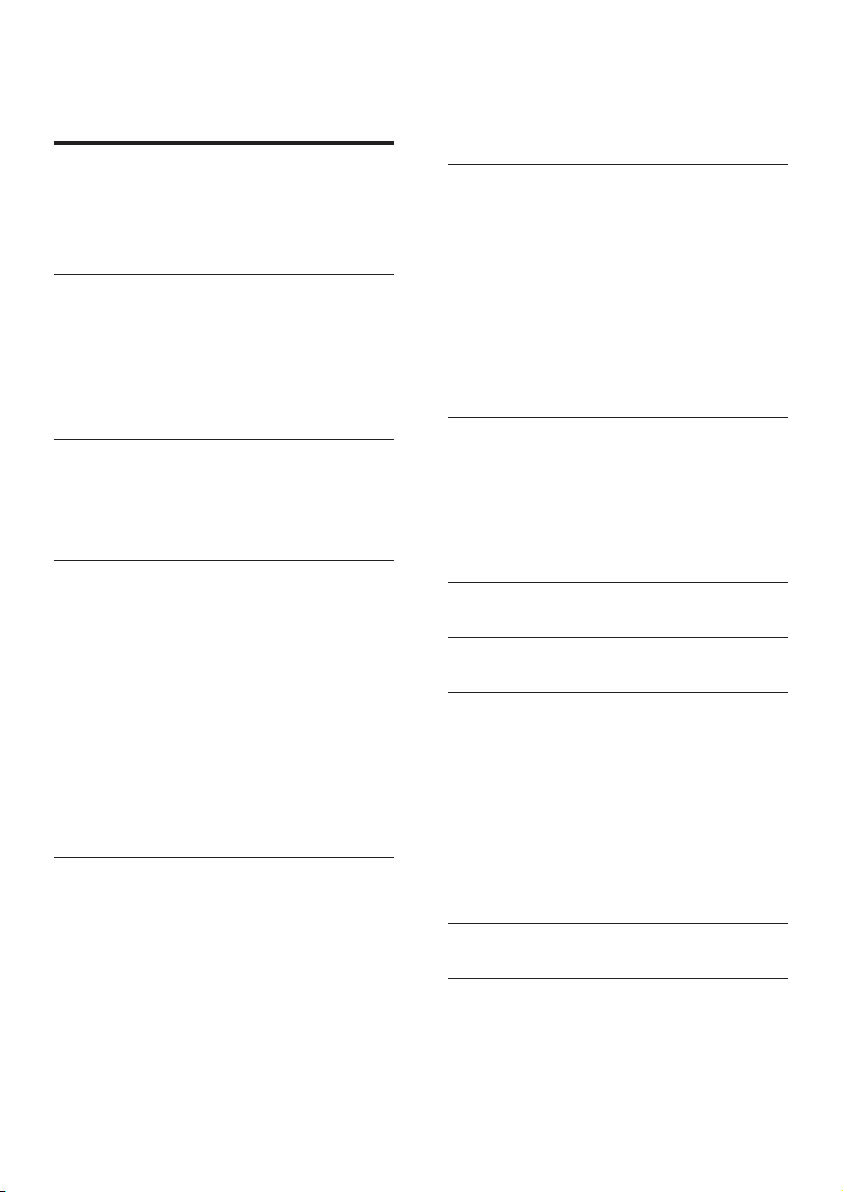
Съдържание
1 Помощ и поддръжка 2
Използване на екранната помощ
(ръководството за потребителя) 2
Придвижване в екранната помощ 2
2 Важно 3
Безопасност 3
Предупреждение за здравето при
гледане на 3D 5
Грижете се за своя продукт 5
Опазване на околната среда 5
3 Вашата система за домашно кино 6
Дистанционно управление 6
Главно устройство 8
Съединители 8
4 Свързване и конфигуриране 10
Свързване на високоговорителите 10
Свързване към телевизор 12
Свързване на цифрови устройства
чрез HDMI 13
Слушане на аудио от телевизора и
други устройства 14
Настройка на високоговорителите 15
Конфигуриране на EasyLink
(управление чрез HDMI-CEC) 16
Свързване и конфигуриране на
домашна мрежа 18
5 Използване на системата за
домашно кино 20
Влизане в началното меню 20
Дискове 20
Файлове с данни 23
USB устройства за съхранение 24
Опции за аудио, видео и изображения 24
Радио 26
MP3 плейър 27
Управление със смартфон 27
Интернет радио 29
Multiview 29
Преглеждане в компютъра чрез DLNA 29
Избор на звук 32
6 Промяна на настройките 33
Езикови настройки 33
Настройки за картина и видео 34
Настройки за аудио 34
Настройки за родителски контрол 34
Настройки на дисплея 35
Настройки за спестяване на енергия 35
Настройки на високоговорителите 35
Възстановяване на настройките по
подразбиране 36
7 Актуализиране на софтуера 36
Проверка на версията на софтуера 36
Актуализиране на софтуера чрез USB 37
Актуализиране на софтуера от
интернет 37
Актуализиране на екранната помощ 38
8 Спецификации на продукта 39
9 Отстраняване на неизправности 43
10 Бележка 46
Авторски права 46
Софтуер с отворен код 47
Споразумение с крайния
потребител на RMVB (само за
Азиатско-Тихоокеанския регион и
Китай) 47
Съответствие 47
Търговски марки 48
11 Код на езика 50
12 Показалец 51
1BG
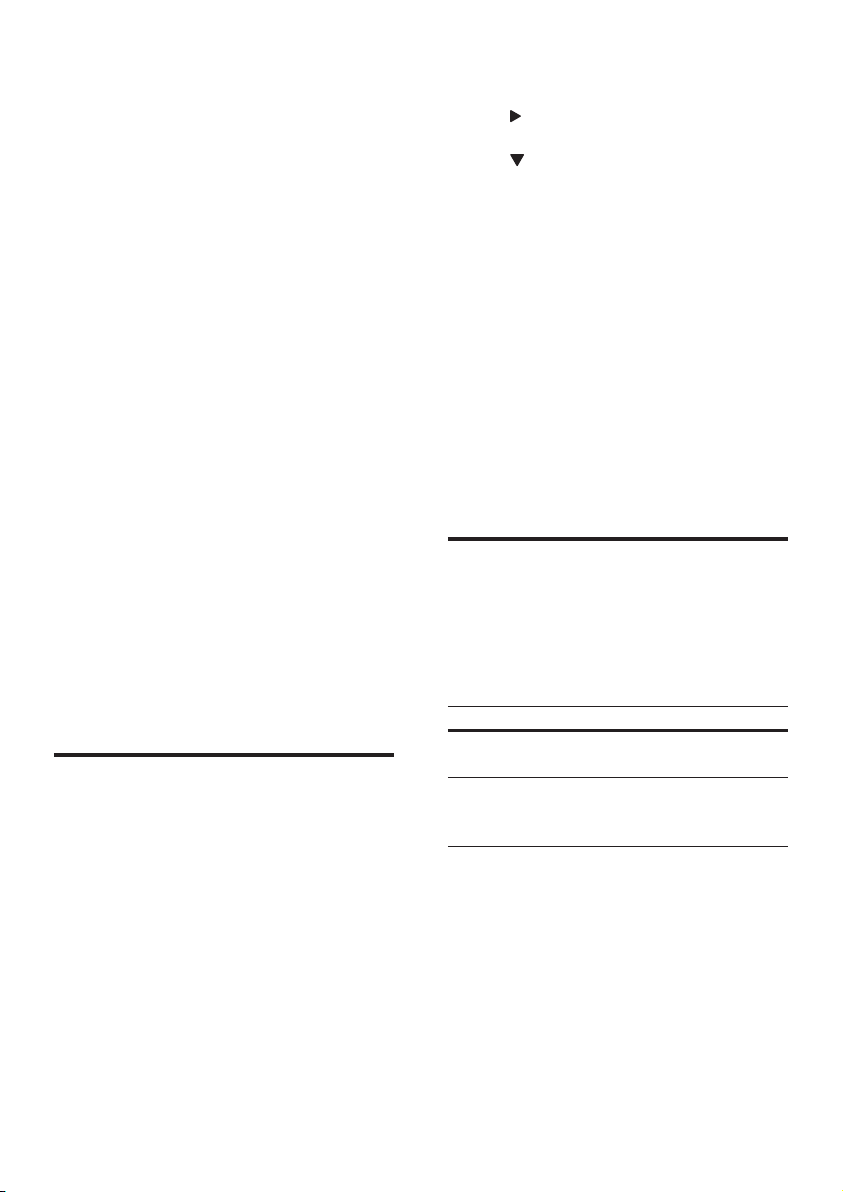
1 Помощ и
поддръжка
Philips предлага разностранна поддръжка
онлайн. Посетете нашия уеб сайт
www.philips.com/support, за да:
• изтеглите пълното ръководство за
потребителя
• отпечатате ръководството за бърз
старт
• гледате видео самоучителите (само за
определени модели)
• намерите отговорите на често задавани
въпроси (ЧЗВ)
• ни изпратите въпрос по имейла
• говорите с наш представител по
поддръжката.
Следвайте инструкциите в уеб сайта, за да
изберете език, и след това въведете номера
на модела на вашия продукт.
Или, можете да се свържете с Центъра за
обслужване на клиенти на Philips във вашата
страна. Преди да се свържете с Philips,
запишете модела и серийния номер на
продукта си. Тази информация можете да
намерите на гърба или на долната страна на
продукта.
Използване на екранната помощ (ръководството за потребителя)
за показване на информацията в
Съдържание, са следните:
•
: Натиснете OK, за да разгънете
подтемите.
•
: Натиснете OK, за да свиете
подтемите, или натискайте Бутони
за навигация (нагоре/надолу), за да
изберете тема.
• За преминаване между левия и десния
панел, натиснете Бутони за навигация
(наляво/надясно).
• Десният панел показва съдържанието
по избраната тема. За повече помощ по
темата превъртете страницата надолу,
за да видите Свързани теми.
Използвайте дистанционното управление
на системата за домашно кино за избор
и придвижване в екранната помощ (вж.
'Придвижване в екранната помощ' на стр. 2).
Придвижване в екранната помощ
Натиснете бутон на дистанционното
управление, за да използвате екранната
помощ.
Бутон Действие
HELP Отваряне или затваряне на
екранната помощ.
OK Показване на избраната
страница или разгъване на
подтемите в Съдържание.
За да имате лесен достъп, екранната помощ
(ръководството за потребителя) е съхранена
във вашата система за домашно кино.
Екранната помощ има два панела.
• Левият панел съдържа два
раздела: Съдържание и Показалец.
Придвижвайте се в Съдържание
или Показалец, за да изберете
тема. Условните знаци, използвани
2 BG
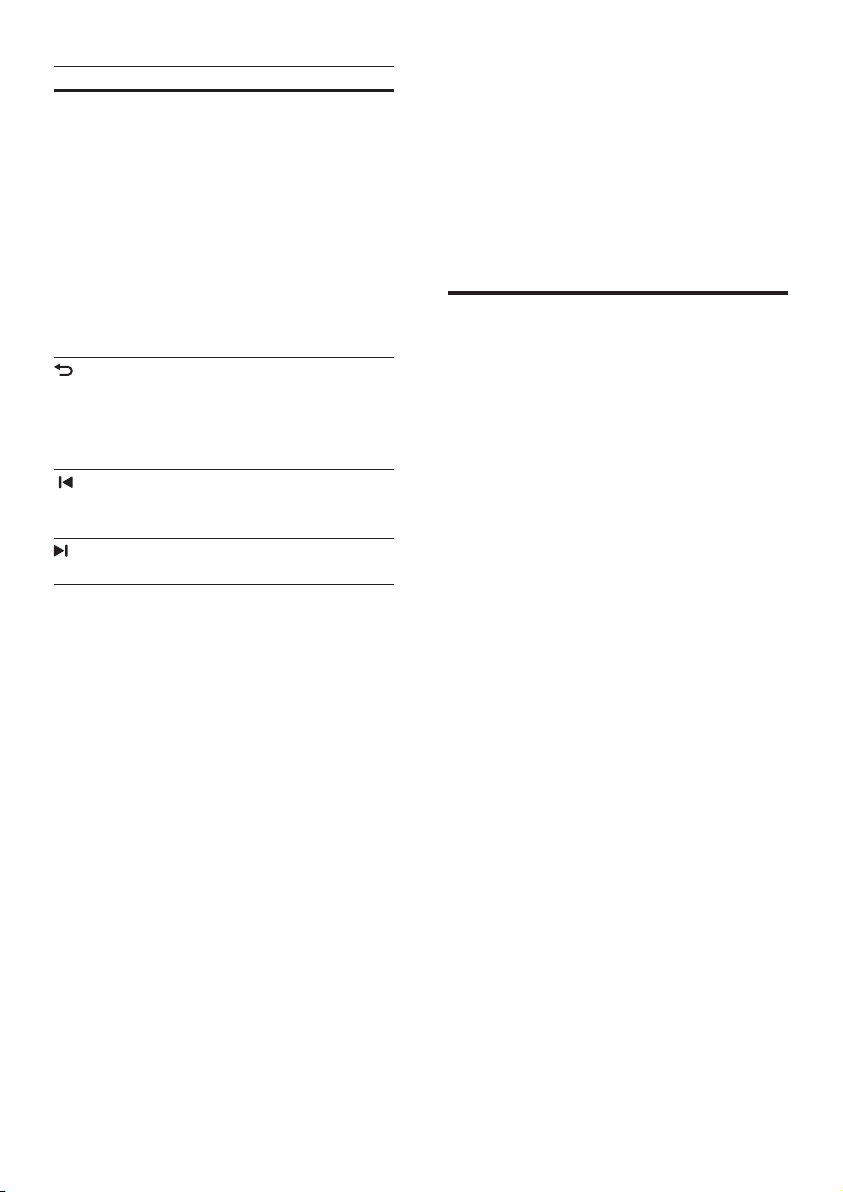
Бутон Действие
Бутони за
навигация
BACK Придвижване нагоре в
(Предишен)
(Напред) Показване на следващата
Нагоре: Превъртане нагоре
или връщане в предишната
страница.
Надолу: Превъртане надолу
или преминаване към
следващата страница.
Надясно: Преминаване
в десния панел или към
следващия запис в показалеца.
Наляво: Преминаване в левия
панел или към предишния
запис в показалеца.
Съдържание или Показалец.
Преминаване от десния
панел към Съдържание в
левия панел.
Показване на последната
разглеждана страница в
хронологията.
страница в хронологията.
2 Важно
Прочетете и разберете всички инструкции,
преди да използвате вашия продукт.
Гаранцията става невалидна в случай на
повреда, причинена от неспазване на
инструкциите.
Безопасност
Съществува риск от токов удар или пожар!
• Никога не излагайте продукта и
аксесоарите на дъжд или вода. Никога
не поставяйте в близост до продукта
съдове с течности, например вази.
При изливане на течност в или върху
продукта незабавно го изключете от
контакта. Обърнете се към центъра за
обслужване на потребители на Philips
за проверка на продукта, преди да го
използвате отново.
• Никога не поставяйте продукта и
аксесоарите в близост до открит
огън или други източници на топлина,
включително директна слънчева светлина.
• Никога не пъхайте предмети във
вентилационните отвори или други
отвори на продукта.
• Когато за изключване се използва
щепселът на захранващия кабел или
разклонител, той трябва да бъде лесно
достъпен за ползване.
• Изключвайте продукта от електрическия
контакт преди гръмотевични бури.
• При изключване на захранващия кабел
винаги дърпайте щепсела, а не самия кабел.
Съществува риск от късо съединение или
пожар!
• Преди да включите продукта в
електрически контакт се уверете, че
напрежението на мрежата отговаря
посоченото на гърба или долната страна
на продукта. Никога не включвайте
продукта в електрически контакт, ако
напрежението на мрежата е различно.
3BG
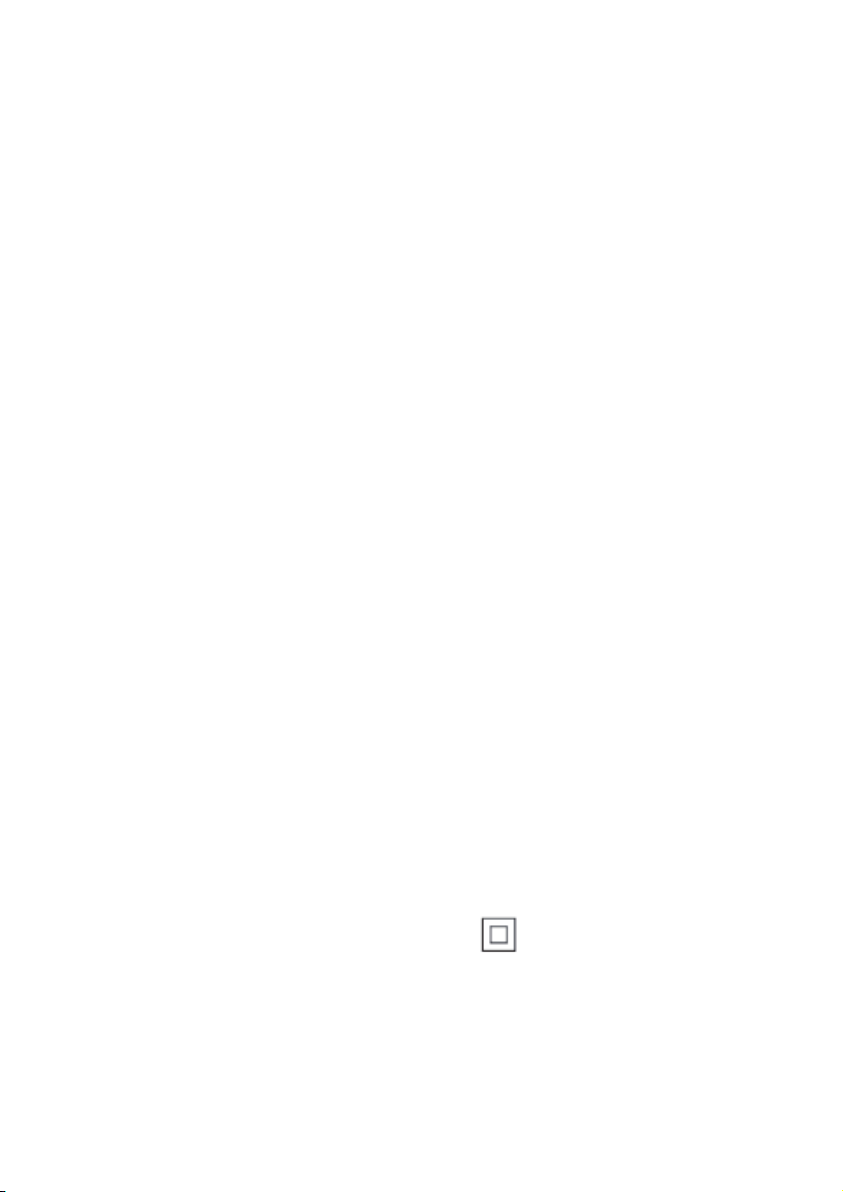
Съществува риск от нараняване или
повреда на системата за домашно кино!
• За монтиране на стена използвайте
само приложената конзола за стена.
Монтирайте конзолата върху стена,
която може да издържи общото
тегло на телевизора и конзолата.
Koninklijke Philips Electronics N.V. не носи
отговорност за неправилен стенен
монтаж, довел до инцидент, нараняване
или повреда.
• За високоговорителите със стойка
използвайте само предоставените
стойки. Закрепете здраво
високоговорителите към стойките.
Поставете стойките със сглобените
към тях високоговорители върху равна,
хоризонтална повърхност, която може
да издържи общото им тегло.
• Никога не поставяйте продукта или
други предмети върху захранващи
кабели или други електрически уреди.
• Ако продуктът е транспортиран
при температури под 5°C, преди
да го включите в електрическата
мрежа го разопаковайте и изчакайте
температурата му да се изравни със
стайната.
• Видими и невидими лазерни излъчвания
в отворено състояние. Избягвайте
излагане на лъчението.
• Не докосвайте оптичната леща в
отделението за дискове.
• Части от този продукт може да
са направени от стъкло. Работете
внимателно, за да избегнете нараняване
или повреда.
Съществува риск от прегряване!
• Никога не поставяйте този продукт
в ограничено пространство. Винаги
оставяйте около продукта пространство
от поне 10 см (4 инча) за вентилация.
Уверете се, че вентилационните отвори
на продукта не са закрити от пердета
или други предмети.
Съществува риск от замърсяване!
• Не комбинирайте батерии (стари с нови
или въглеродно-цинкови с алкални и др.).
• Съществува опасност от експлозия, ако
батериите бъдат поставени неправилно.
Заменяйте само с батерии от същия тип
или еквивалентни.
• Извадете батериите, ако са изтощени
или дистанционното управление няма
да се ползва дълго време.
• Батериите съдържат химикали, затова
трябва да се изхвърлят по подходящ
начин.
Опасност от поглъщане на батерии!
• Продуктът/дистанционното управление
може да съдържа батерия от тип
"монета", която може да бъде погълната.
Винаги дръжте батерията далече от
достъп на деца! Ако бъде погълната,
батерията може да причини сериозно
нараняване или смърт. До два часа след
поглъщането може да се получат тежки
вътрешни изгаряния.
• Ако подозирате, че батерията е
погълната или поставена в някоя част на
тялото, незабавно потърсете лекарска
помощ.
• Когато сменяте батериите, винаги
дръжте всички нови и стари батерии
далече от достъп на деца. След
смяна на батерията се уверете, че
отделението за батерии е идеално
затворено.
• Ако отделението за батерии не се
затваря идеално, спрете да използвате
продукта. Пазете далече от достъп на
деца и се свържете с производителя.
Това е устройство от Клас II с двойна
изолация и не се предоставя със защитно
заземяване.
4 BG
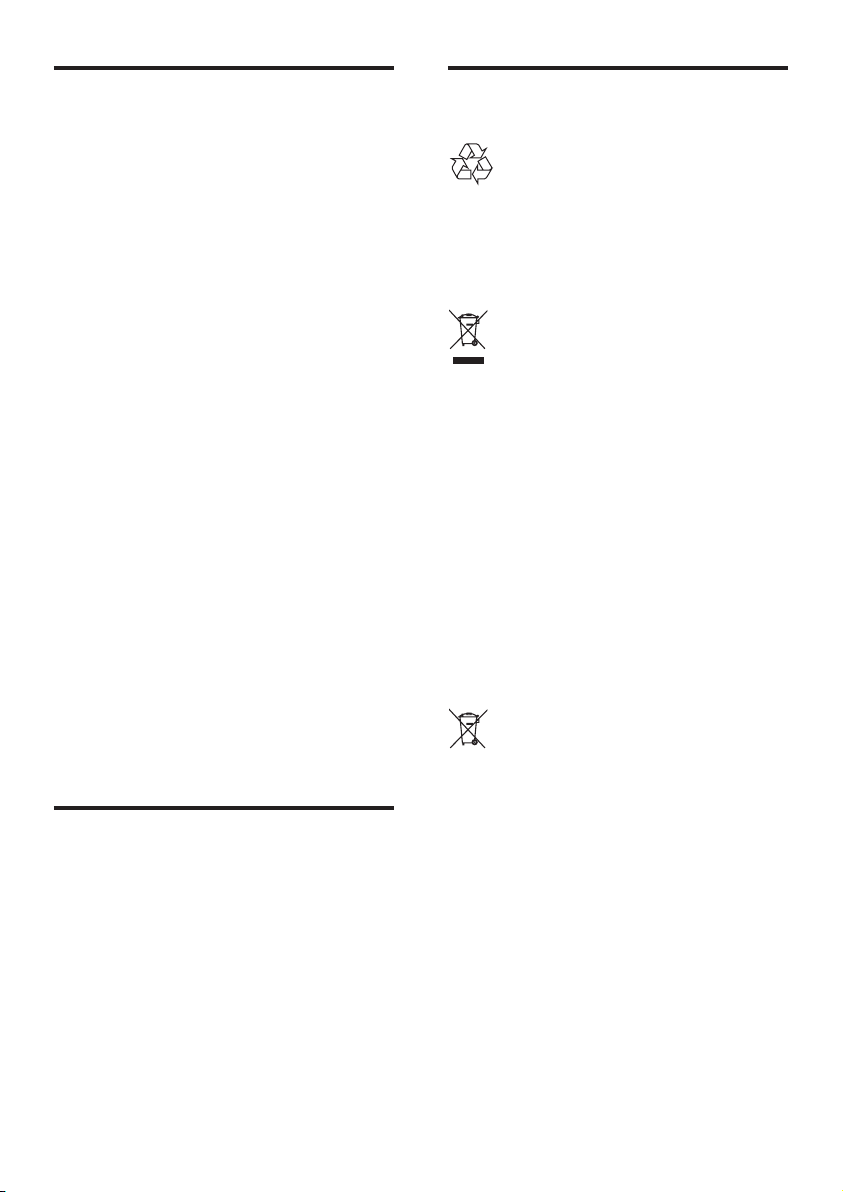
Предупреждение за здравето при гледане на 3D
Опазване на околната среда
• Ако вие или членове на семейството
ви страдате от епилепсия или
фоточувствителна епилепсия,
консултирайте се с лекар, преди да
се изложите на въздействието на
източници на импулсна светлина,
бързо сменящи се образи или 3D
изображения.
• За да избегнете дискомфорт
като замайване, главоболие или
дезориентация, препоръчваме
да избягвате гледането на 3D
продължително време. Ако почувствате
какъвто и да е дискомфорт, спрете
да гледате 3D и изчакайте, преди да
се заемете с потенциално рискована
дейност (например шофиране), докато
симптомите изчезнат. Ако симптомите
продължават, не гледайте 3D, преди да
сте се консултирали с лекар.
• Родителите трябва да наблюдават
децата си, докато гледат 3D, за да са
сигурни, че не изпитват дискомфорт
от рода на горе описаните. Не се
препоръчва гледане на 3D от деца под
6-годишна възраст, тъй като тяхната
зрителна система все още не е напълно
развита.
Грижете се за своя продукт
• Не поставяйте в отделението за
дискове никакви други предмети, освен
дискове.
• Не поставяйте в отделението за
дискове огънати или счупени дискове.
• Ако продуктът няма да се използва
дълго време, извадете диска от
отделението за дискове.
• Почиствайте продукта само с кърпа от
микрофибър.
Продуктът е разработен и произведен от
висококачествени материали и компоненти,
които могат да бъдат рециклирани и
използвани повторно.
Задрасканият символ на контейнер за
отпадъци върху продукта означава, че
продуктът е в съответствие с Европейска
директива 2002/96/EC. Осведомете се
относно местната система за разделно
събиране на отпадъци за електрическите и
електронните продукти.
Съобразявайте се с местните разпоредби
и не изхвърляйте старите си продукти с
обикновените битови отпадъци.
Правилното изхвърляне на старите
продукти помага за избягване на евентуални
неблагоприятни последствия за околната
среда и човешкото здраве.
Продуктът съдържа батерии, за които важи
европейската директива 2006/66/ЕО. Тези
батерии не могат да се изхвърлят заедно с
обикновените битови отпадъци.
Осведомете се относно местната система
за разделно събиране на батерии, тъй
като правилният начин на изхвърляне ще
спомага за предотвратяване на потенциални
отрицателни последствия за околната среда
и човешкото здраве.
5BG

3 Вашата система
за домашно
кино
Поздравяваме ви за покупката и добре
дошли във Philips! За да се възползвате
изцяло от предлаганата от Philips
поддръжка (например известия за налични
надстройки на софтуера на продукта),
регистрирайте продукта си на адрес
www.philips.com/welcome.
Дистанционно управление
Този раздел ви дава общ преглед на
дистанционното управление.
a (Готовност – Вкл.)
• Включване или включване в режим
на готовност на системата за
домашно кино.
• Когато EasyLink е включен, натиснете
и задръжте за поне 3 секунди, за
да включите в режим на готовност
всички свързани, съвместими с HDMI
CEC устройства.
b Бутони за избор на източник / Цветни
бутони
• Цветни бутони: Избор на задачи
или опции за Blu-ray дисковете.
• DISC: Превключване към източник
- диск.
• DOCK for iPod: Тази функция не е
налична в тази версия.
• HELP: Отваряне на екранната
помощ.
•
SOURCE: Избор на източник -
аудио вход или радио.
c
(У дома)
Влизане в началното меню.
a POP-UP MENU/DISC MENU
Отваряне или затваряне на менюто на
диска, когато е пуснат диск.
b
BACK
• Връщане в предишен екран на
менюто.
• В режим радио, натиснете и
задръжте, за да изтриете текущата
запаметена радиостанция.
c
SOUND SETTINGS
Отваряне или затваряне на опциите за
звука.
d
OPTIONS
• Достъп до още опции за
възпроизвеждане, докато се
възпроизвежда диск или USB
устройство за съхранение.
• В режим радио, запаметява
радиостанция.
6 BG
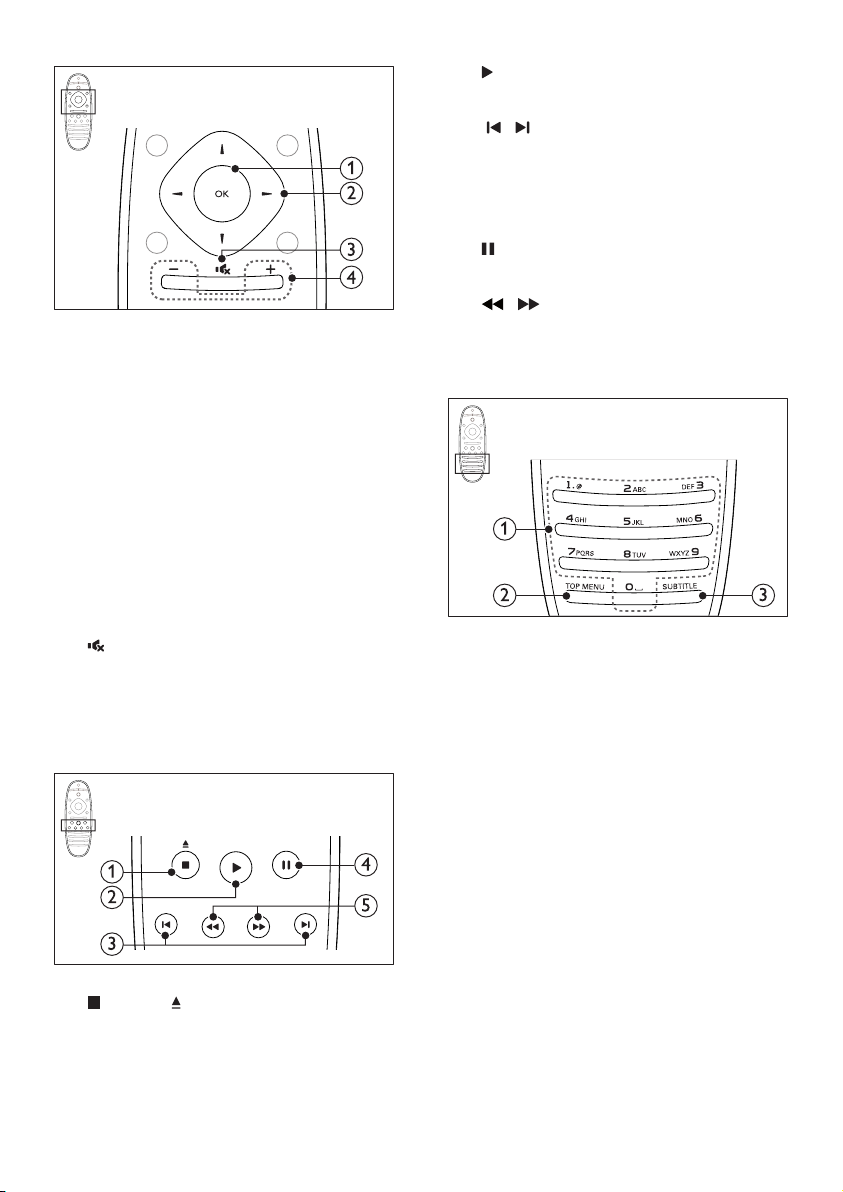
a OK
Потвърждаване на въведеното или избор.
b Бутони за навигация
• Придвижване в менютата.
• Когато настройвате мрежата или
задавате парола, натиснете наляво,
за да изтриете символ.
• В режим радио, натиснете наляво
или надясно, за да започне
автоматично търсене.
• В режим радио, натиснете нагоре
или надолу, за да настроите
радиочестотата.
c
(Без звук)
Изключване или включване на звука.
d +/- (Сила на звука)
Усилване или намаляване на звука; или
включване на звука, ако е бил изключен.
b (Възпроизвеждане)
Пускане или пускане след стоп.
c
/ (Предишен/следващ)
• Прескачане към предишната или
следващата песен, епизод или файл.
• В режим радио, избира запаметена
радиостанция.
d
(Пауза)
Пауза във възпроизвеждането.
e
/ (Бързо назад/Бързо напред)
Търсене назад или напред. Натиснете
неколкократно, за да промените
скоростта на търсене.
a Буквено-цифрови бутони
• Въвеждане на цифри или букви
(подобно на писането на SMS).
• В режим радио, избира запаметена
радиостанция.
b TOP MENU
Влизане в главното меню на диск с
видео.
c SUBTITLE
Избор на език на субтитрите за видео.
a (Стоп) / (Отваряне/затваряне)
• Спиране на възпроизвеждането.
• Натиснете и задръжте за 3 секунди,
за да отворите или затворите
отделението за дискове.
7BG
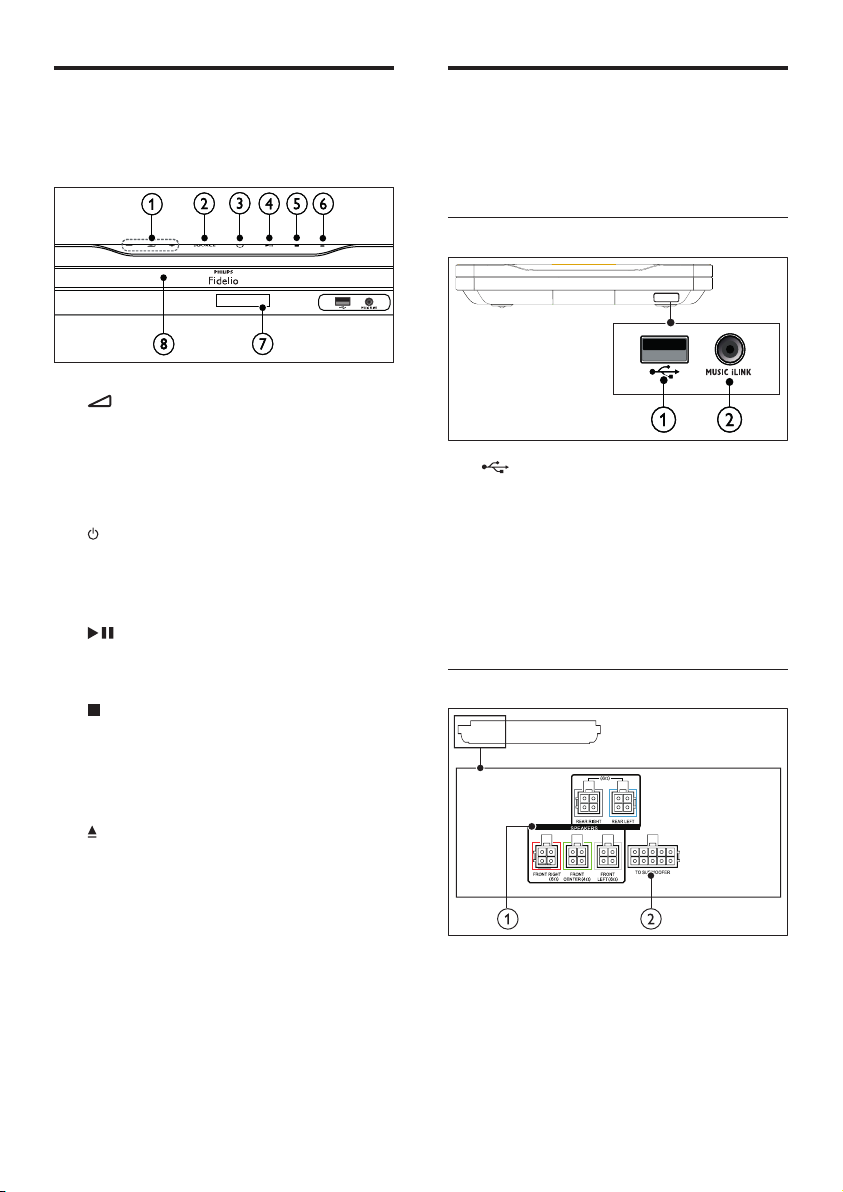
Главно устройство
Съединители
Този раздел ви дава общ преглед на
главното устройство.
a +/-
Усилване или намаляване на звука.
b SOURCE
Избор на аудио или видео източник за
системата за домашно кино.
c
(Готовност – Вкл.)
Включване или включване в режим на
готовност на системата за домашно
кино.
d
(Пускане/пауза)
Стартиране, пауза или възобновяване на
възпроизвеждането.
e
(Стоп)
• Спиране на възпроизвеждането.
• В режим радио, натиснете и
задръжте, за да изтриете текущата
запаметена радиостанция.
f
(Отваряне/затваряне)
Отваряне или затваряне на отделението
за дискове.
g Дисплей на контролния панел
h Отделение за дискове
Този раздел ви дава общ преглед на
съединителите на вашата система за
домашно кино.
Съединители отпред
a (USB)
Вход за аудио, видео или изображения
от USB устройство за съхранение.
b MUSIC iLINK
• Входящ аудио сигнал от MP3 плейър
с 3,5-мм жак
• Свързване на микрофон за
автоматично калибриране.
На гърба, вляво
a SPEAKERS
За свързване към приложените
високоговорители.
b TO SUBWOOFER
За свързване към събуфъра.
8 BG

Заден централен
g
a DIGITAL IN-COAXIAL
Свързване към коаксиален аудио
изход на телевизора или на цифрово
устройство.
b DIGITAL IN-OPTICAL
Свързване към оптичен аудио изход на
телевизора или на цифрово устройство.
c Wireless Rear Audio
Свързване към безжичен модул Philips.
(Модел: Philips RWSS9512, евентуално
наличен във вашия регион)
d AUDIO IN-AUX
Свързване към аналогов аудио изход
на телевизора или на аналогово
устройство.
e LAN
Свързване към входа за LAN
на високоскоростен модем или
маршрутизатор.
f SD CARD FOR VOD/BD-LIVE ONLY (не
се предлага в Китай)
Слот за SD карта. SD картата се
използва само за достъп до BD-Live.
g VIDEO-VIDEO OUT
Свързване към входа за композитно
видео на телевизора.
h DOCK for iPod
Тази функция не е налична в тази версия.
h
На гърба, вдясно
a ANTENNA FM 75
Входящ сигнал от антена, кабел или
сателит.
b HDMI IN1 / HDMI IN2
Свързване към HDMI изхода на
цифрово устройство.
c HDMI OUT (ARC)TO TV
Свързване към HDMI входа на
телевизора.
Съединители за събуфъра
a Селектор на напрежение (само за
Азиатско-Тихоокеанския регион)
Превключете селектора към
напрежението на местната електрическа
мрежа.
b AC MAINS~
Включване към източник на захранване.
9BG
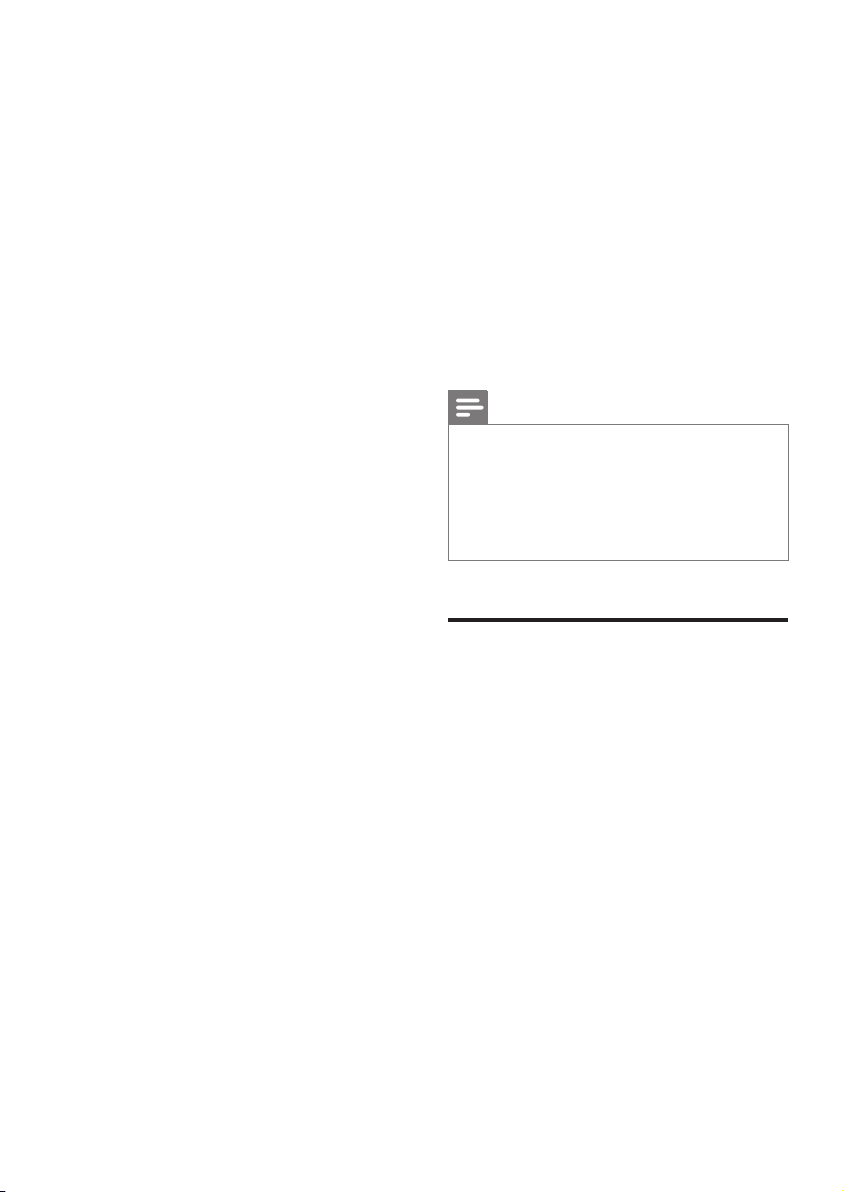
c (Индикатор за захранване)
При включено захранване индикаторът
за захранване свети в червено.
d (Включване/изключване)
Натиснете, за да включите или
изключите захранването.
4 Свързване и
конфигуриране
Този раздел ще ви помогне да свържете
вашата система за домашно кино към
телевизор и други устройства и след това да
я конфигурирате.
За информация относно основните
съединители на системата за домашно
кино и допълнителните устройства вижте
ръководството за бърз старт.
Забележка
За обозначения и изисквания към захранването
•
вижте етикета на гърба или долната страна на
продукта.
• Преди да свържете каквото и да било устройство
или да изключите и включите устройство от един
в друг съединител, непременно изключете всички
устройства от електрическата мрежа.
Свързване на високоговорителите
10 BG
Кабелите на високоговорителите имат
цветово кодиране с цел лесно свързване. За
да свържете високоговорител към системата
за домашно кино, спазете съответствието
между цветовете на кабелите и
съединителите.
Разположението на високоговорителите е
критично важно за създаване на ефекта на
съраунд звук. За най-добър ефект, обърнете
високоговорителите към вашето място за
сядане и ги поставете близо до нивото на
ушите (когато сте седнали).
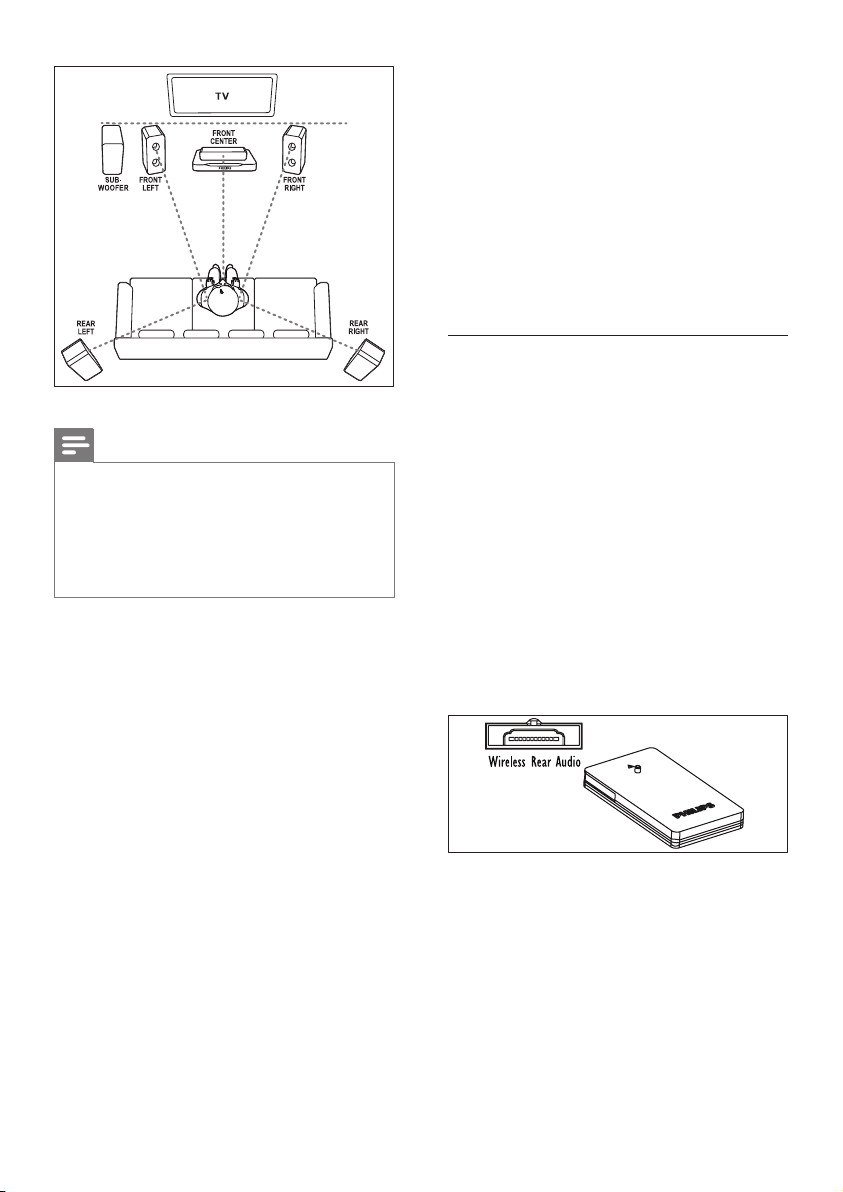
Забележка
Съраунд звукът зависи от фактори като формата
•
и размерите на помещението, видът на стените
и таваните, наличието на прозорци и отразяващи
повърхности, а също и от акустиката на
високоговорителите. Експериментирайте с местата
на високоговорителите, за да откриете оптимално
за вас разположение.
Следвайте тези общи указания за
разполагане на високоговорителите.
1 Място за сядане:
В средата на зоната на слушане.
2 FRONT CENTER (преден централен)
високоговорител:
Поставете централния високоговорител
точно пред мястото за сядане - или над,
или под телевизора.
3 FRONT LEFT (преден ляв) и FRONT
RIGHT (преден десен) високоговорител:
Поставете левия и десния
високоговорител отпред, на
еднакво разстояние от централния
високоговорител. Уверете се, че левият,
десният и централният високоговорител
са на еднакво разстояние от мястото ви
за сядане.
4 REAR LEFT (заден ляв) и REAR RIGHT
(заден десен) високоговорител:
Поставете задните високоговорители за
съраунд звук вляво и вдясно от мястото
ви за сядане, или на една линия с него,
или малко по-назад.
5 SUBWOOFER (събуфър):
Поставете събуфъра на поне 1 метър
вляво или вдясно от телевизора.
Оставете около 10 см разстояние от
стената.
Направете задните си
високоговорители безжични
Свържете задните високоговорители към
системата за домашно кино безжично,
чрез допълнителен безжичен модул. За
подробности вижте ръководството за
потребителя на безжичния модул.
Какво ви трябва
• Безжичен модул Philips. (Модел: Philips
RWSS9512, евентуално наличен във
вашия регион)
1 Включете безжичния предавател в
съединителя Wireless Rear Audio на
системата за домашно кино.
2 Свържете задните високоговорители
към безжичния приемник.
3 Включете безжичния приемник в
електрическата мрежа.
11BG
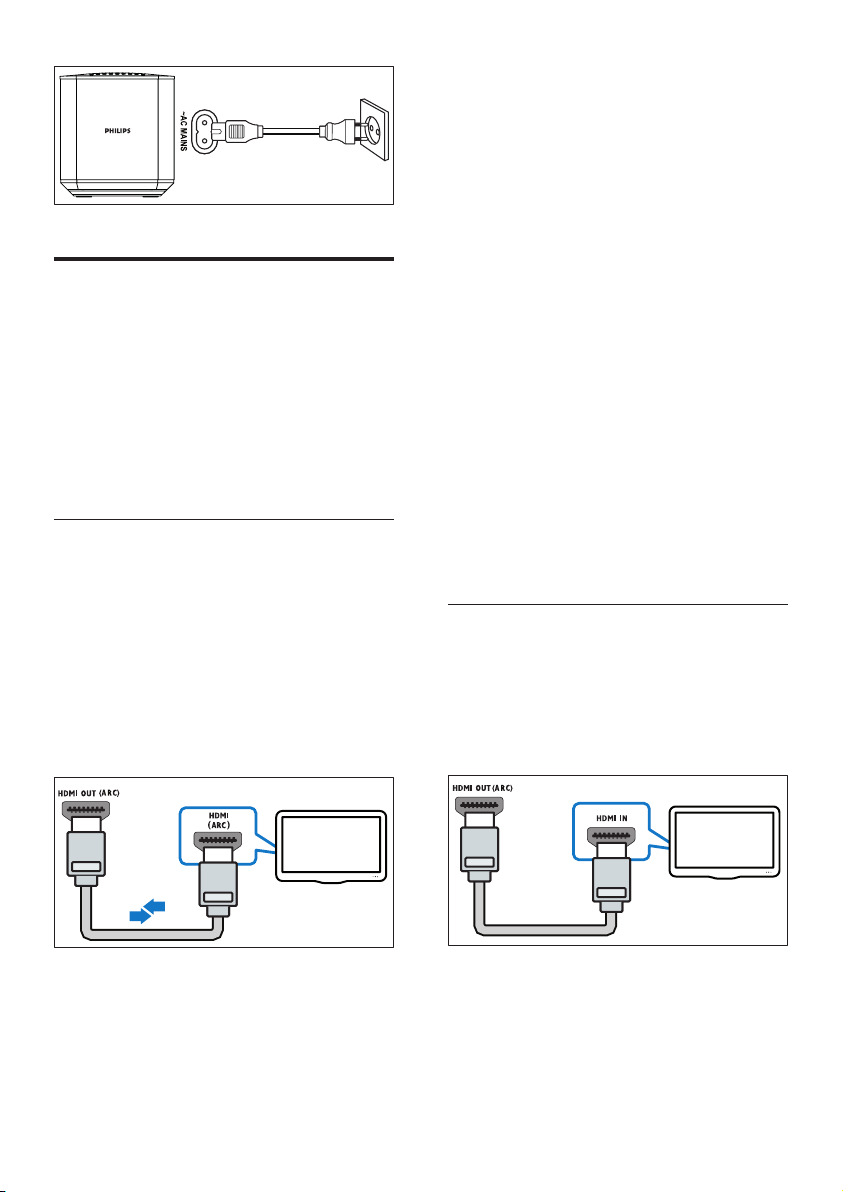
Свързване към телевизор
Свържете системата за домашно кино
към телевизора за да гледате видео.
Можете да слушате звука на телевизора
през високоговорителите на системата за
домашно кино.
Използвайте най-качествената връзка, която
могат да ви осигурят системата за домашно
кино и телевизорът ви.
Вариант 1: Свързване към телевизор
чрез HDMI (ARC)
Видео с най-доброто качество
Вашата система за домашно кино поддържа
HDMI версия с канал за връщане на
аудио (Audio Return Channel, ARC). Ако
телевизорът ви е съвместим с HDMI ARC,
можете да слушате звука на телевизора
през системата за домашно кино чрез един
единствен HDMI кабел.
• Съединителят HDMI ARC на
телевизора може да има различно
обозначение. За подробности вижте
ръководството за потребителя на
телевизора.
2 На телевизора, включете действията
на HDMI-CEC. За подробности вижте
ръководството за потребителя на
телевизора.
• HDMI-CEC е функция, която
позволява съвместимите със CEC
устройства, свързани чрез HDMI, да
се управляват с едно единствено
дистанционно управление, например
да се регулира силата на звука на
телевизора и системата за домашно
кино. (вж. 'Конфигуриране на
EasyLink (управление чрез HDMICEC)' на стр. 16)
3 Ако не чувате звука на телевизора през
системата за домашно кино, направете
ръчно настройките на звука. (вж.
'Настройка на звука' на стр. 17)
Вариант 2: Свързване към телевизор
чрез стандартен HDMI
Видео с най-доброто качество
Ако телевизорът ви не е съвместим с HDMI
ARC, свържете системата за домашно кино
към телевизора чрез стандартен HDMI кабел.
TV
1 Използвайте кабел за високоскоростен
HDMI, за да свържете съединителя
HDMI OUT (ARC) на системата за
домашно кино към съединителя HDMI
ARC на телевизора.
12 BG
TV
1 Използвайте кабел за високоскоростен
HDMI, за да свържете съединителя
HDMI OUT (ARC) на системата за
домашно кино към съединителя HDMI
на телевизора.
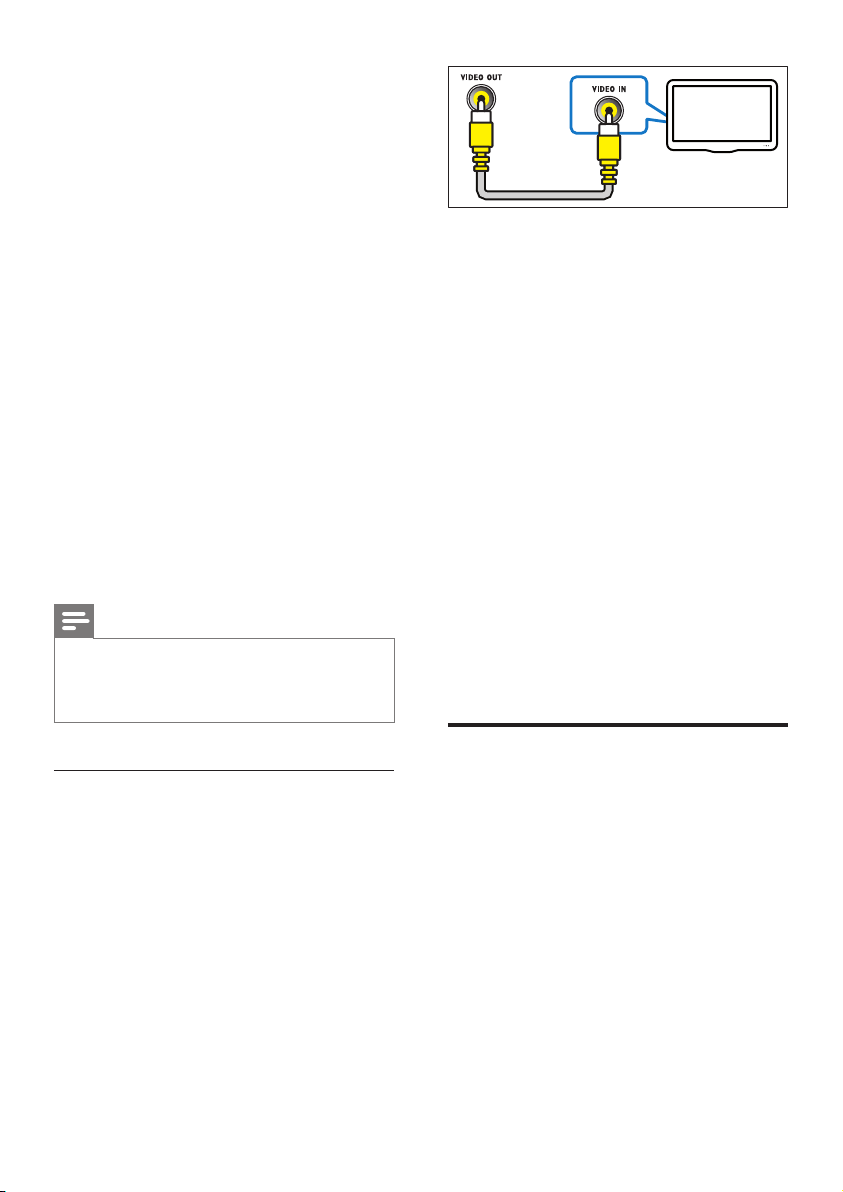
2 Свържете аудио кабел, за да чувате
звука на телевизора през системата за
домашно кино (вж. 'Слушане на аудио
от телевизора и други устройства' на
стр. 14).
3 На телевизора, включете действията
на HDMI-CEC. За подробности вижте
ръководството за потребителя на
телевизора.
• HDMI-CEC е функция, която
позволява съвместимите със CEC
устройства, свързани чрез HDMI, да
се управляват с едно единствено
дистанционно управление, например
да се регулира силата на звука на
телевизора и системата за домашно
кино. (вж. 'Конфигуриране на
EasyLink (управление чрез HDMICEC)' на стр. 16)
4 Ако не чувате звука на телевизора през
системата за домашно кино, направете
ръчно настройките на звука. (вж.
'Настройка на звука' на стр. 17)
Забележка
Ако телевизорът ви има съединител за DVI, може да
•
използвате адаптер от HDMI към DVI за свързване
към телевизора. Някои функции обаче може да не
са достъпни.
TV
1 Използвайте кабел за композитно видео,
за да свържете съединителя VIDEO
OUT на системата за домашно кино към
съединителя VIDEO IN на телевизора.
• Съединителят за композитно видео
може да е обозначен с AV IN,
COMPOSITE или BASEBAND.
2 Свържете аудио кабел, за да чувате
звука на телевизора през системата за
домашно кино (вж. 'Слушане на аудио
от телевизора и други устройства' на
стр. 14).
3 Когато гледате телевизия, натиснете
неколкократно SOURCE на системата
за домашно кино, за да изберете
правилния аудио вход.
4 Когато гледате видео, превключете
телевизора към правилния аудио вход.
За подробности вижте ръководството
за потребителя на телевизора.
Вариант 3: Свързване към
телевизора чрез композитна връзка
Видео с обикновено качество
Ако телевизорът ви няма съединители
за HDMI, използвайте съединител за
композитно видео. Композитната връзка не
поддържа видео с висока детайлност.
Свързване на цифрови устройства чрез HDMI
Свържете цифрово устройство, например
цифрова приставка (set-top box), игрова
конзола или камкордер, към системата за
домашно кино чрез един-единствен HDMI
кабел. Когато свържете устройството по
този начин и пуснете файл или игра,
• видеото се показва автоматично на
телевизора, а
• аудиото се пуска автоматично от
системата за домашно кино.
13BG
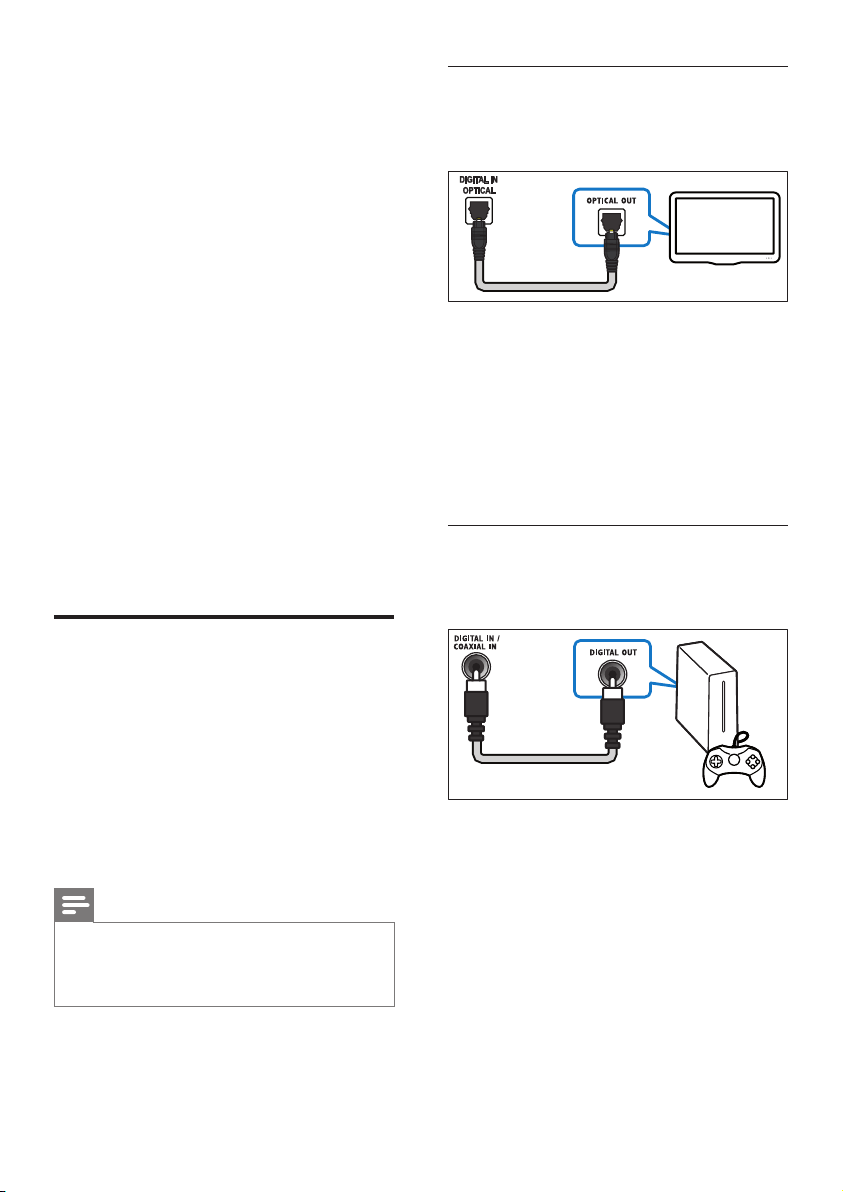
1 Използвайте кабел за високоскоростен
HDMI, за да свържете съединителя
HDMI OUT на цифровото устройство
към съединителя HDMI IN 1/2 на
системата за домашно кино.
2 Свържете системата за домашно кино
към телевизора чрез HDMI OUT (ARC).
• Ако телевизорът не е съвместим
с HDMI CEC, изберете правилния
видео вход на телевизора.
3 На свързаното устройство, включете
действията на HDMI-CEC. За
подробности вижте ръководството за
потребителя на устройството.
• Ако не чувате звука на цифровото
устройство през системата
за домашно кино, направете
ръчно настройките на звука. (вж.
'Настройка на звука' на стр. 17)
• Можете също да натиснете
неколкократно SOURCE на
системата за домашно кино, за да
изберете правилния HDMI вход.
Слушане на аудио от телевизора и други устройства
Вариант 1: Свързване на аудио чрез
цифров оптичен кабел
Аудио с най-доброто качество
TV
1 Използвайте оптичен кабел, за да
свържете съединителя OPTICAL
на системата за домашно кино към
съединителя OPTICAL OUT на
телевизора или друго устройство.
• Цифровият оптичен съединител
може да е обозначен с SPDIF или
SPDIF OUT.
Вариант 2: Свързване на аудио чрез
цифров коаксиален кабел
Аудио с добро качество
Слушайте аудио от телевизора и други
устройства през високоговорителите на
системата за домашно кино.
Използвайте най-качествената връзка, която
могат да ви осигурят телевизорът, системата
за домашно кино и другите ви устройства.
Забележка
Когато системата за домашно кино и телевизорът
•
са свързани чрез HDMI ARC, не е необходима
аудио връзка (вж. 'Вариант 1: Свързване към
телевизор чрез HDMI (ARC)' на стр. 12).
14 BG
1 Използвайте коаксиален кабел, за да
свържете съединителя COAXIAL
на системата за домашно кино към
съединителя COAXIAL/DIGITAL OUT
на телевизора или друго устройство.
• Цифровият коаксиален съединител
може да е обозначен с DIGITAL
AUDIO OUT.
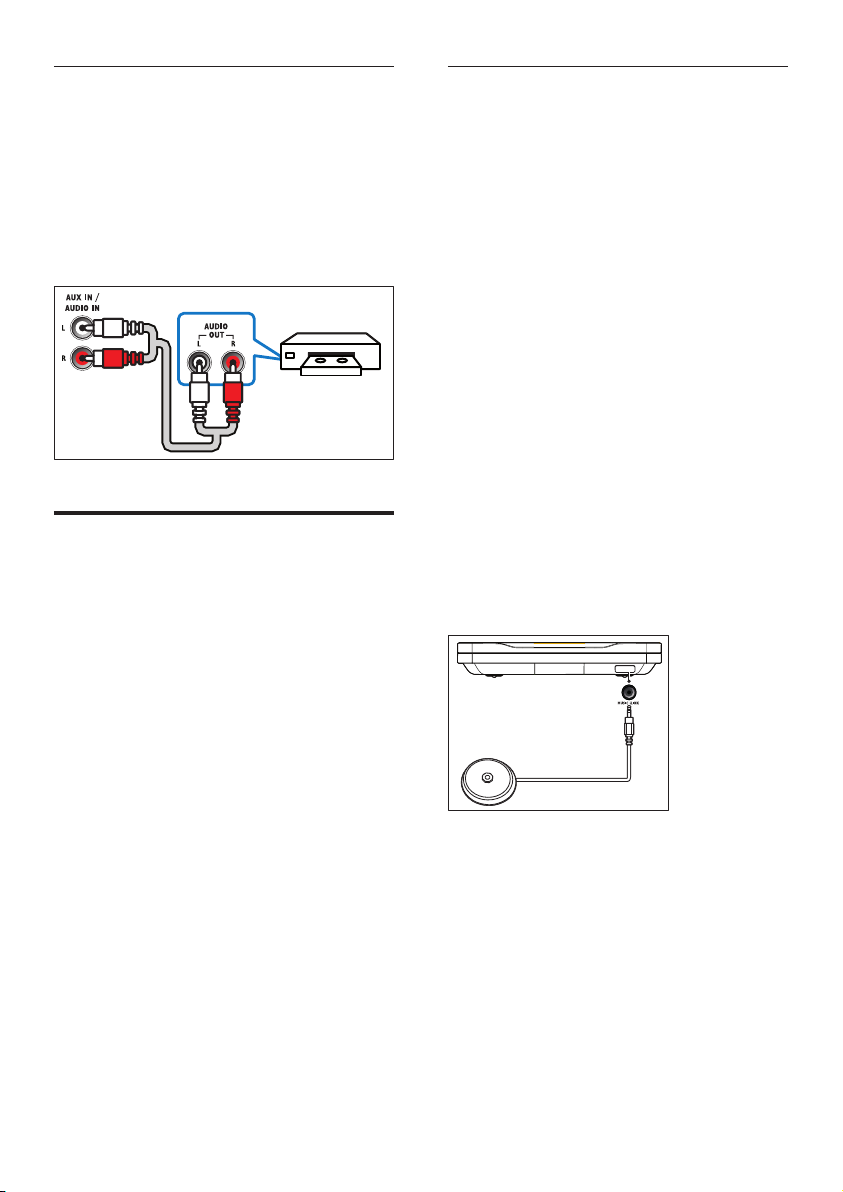
Вариант 3: Свързване на аудио чрез
кабели за аналогово аудио
Аудио с обикновено качество
1 Използвайте аналогов кабел, за да
свържете съединителите AUX на
системата за домашно кино към
съединителите AUDIO OUT на
телевизора или друго устройство.
VCR
Настройка на високоговорителите
Когато настройвате системата за домашно
кино за първи път, менюто за настройка ви
подканва да настроите високоговорителите
за съраунд звук. Ако преместите
високоговорителите или промените
подредбата на стаята, ще трябва отново да
настроите високоговорителите по един от
следните начини:
• Автоматична настройка: Настройте
високоговорителите автоматично, като
използвате микрофон за калибриране.
• Ръчна настройка: Настройте
високоговорителите ръчно чрез менюто за
настройка на системата за домашно кино.
Преди да започнете
Свържете всичко необходимо, както е
описано в ръководството за бърз старт,
и след това превключете телевизора към
правилния източник на сигнал за системата
за домашно кино.
Автоматично калибриране
Когато включите системата за
домашно кино за първи път, менюто за
настройка ви подканва да калибрирате
високоговорителите за най-добър съраунд
звук. Ако преместите високоговорителите,
използвайте микрофона за калибриране, за
да калибрирате отново звука.
Преди да започнете се уверете, че:
• Микрофонът за калибриране е на
по-малко от 5 метра (16 фута)
от всеки високоговорител. Ако
разстоянието е по-голямо, настройте
високоговорителите ръчно (вж. 'Ръчна
настройка' на стр. 16).
• Между високоговорителите и микрофона
няма нищо, което да блокира звука.
• В стаята е тихо. Например изключете
телевизора или радиото, затворете вратите
и прозорците и изключете климатика.
1 Свържете микрофона за калибриране
към съединителя MUSIC iLINK на
системата за домашно кино.
2 Поставете микрофона за калибриране
колкото се може по-близо до мястото
за сядане, на височината на ушите.
15BG

1 Натиснете (У дома) .
2 Изберете [Настройка] и натиснете OK.
3 Изберете [Аудио] > [Ръчна настр.
високог. (разширена)].
4 Въведете разстоянието за всеки
високоговорител, слушайте тестовите
тонове и променяйте силата на звука.
Експериментирайте с местата на
високоговорителите, за да откриете
идеалното разположение.
3 Натиснете (У дома) и изберете
[Настройка].
4 Изберете [Аудио] > [Авто настр.
високог. (препоръч.)].
5 Следвайте инструкциите на екрана, за
да настроите звука.
• Нормално е да чувате тестови
тонове от високоговорителите.
Не променяйте силата на звука,
не местете високоговорителите
и пазете тишина, докато
калибрирането приключи.
6 След автоматичното калибриране
изключете микрофона за калибриране и
го запазете за използване в бъдеще.
Ръчна настройка
Настройте високоговорителите ръчно, за да
изпитате персонализирания съраунд звук.
Преди да започнете
Свържете всичко необходимо, както е
описано в ръководството за бърз старт,
и след това превключете телевизора към
правилния източник на сигнал за системата
за домашно кино.
Конфигуриране на EasyLink
(управление чрез HDMICEC)
Тази система за домашно кино поддържа
Philips EasyLink, който използва протокола
HDMI-CEC (Consumer Electronics Control).
Съвместимите с EasyLink устройства,
свързани чрез HDMI, могат да се управляват
с едно единствено дистанционно
управление.
Забележка
HDMI-CEC има и други наименования, в зависимост
•
от производителя. За информация относно вашето
устройство, вижте ръководството за потребителя
на устройството.
• Philips не гарантира 100% съвместимост с всички
HDMI-CEC устройства.
Преди да започнете
• Свържете системата за домашно
кино към съвместимо с HDMI-CEC
устройство чрез HDMI връзка.
• Свържете всичко необходимо, както е
описано в ръководството за бърз старт,
и след това превключете телевизора
към правилния източник на сигнал за
системата за домашно кино.
16 BG

Включване на EasyLink
1 Натиснете (У дома) .
2 Изберете [Настройка] и натиснете OK.
3 Изберете [EasyLink] > [EasyLink] >
[Вкл.].
4 На телевизора и другите свързани
устройства, включете управлението
чрез HDMI-CEC. За подробности вижте
ръководството за потребителя на
телевизора или другите устройства.
• На телевизора, задайте аудио
изхода на "Усилвател" (вместо
ТВ високоговорители). За
подробности вижте ръководството
за потребителя на телевизора.
Управление с EasyLink
С EasyLink можете да управлявате
системата за домашно кино, телевизора
и другите свързани, съвместими с HDMICEC устройства чрез едно единствено
дистанционно управление.
• [Изпълнение с едно докосване]
(Възпроизвеждане с едно докосване):
Когато в отделението за дискове
има диск с видео, натиснете
(Възпроизвеждане), за да включите
телевизора от режим на готовност, и
след това пуснете диска.
• [Режим на готовност с едно
докосване] (Режим на готовност с едно
докосване): Ако е включен режимът
на готовност с едно докосване,
можете да превключвате системата за
домашно кино в режим на готовност
с дистанционното управление на
телевизора или други HDMI-CEC
устройства.
• [Управл. на звука на аудио системата]
(Управление на звука на системата):Ако
е включено управлението на звука на
системата, аудиото от свързаното
устройство се възпроизвежда
автоматично през високоговорителите
на системата за домашно кино, когато
възпроизвеждате от устройството.
• [Задаване на аудио входовете]
(Задаване на аудио входовете):Ако
управлението на звука на системата не
работи, насочете свързаното устройство
към правилния аудио вход на системата
за домашно кино (вж. 'Настройка на
звука' на стр. 17).
Забележка
За да промените настройките на управлението
•
чрез EasyLink, натиснете
[Настройка] > [EasyLink].
(У дома) и изберете
Настройка на звука
Ако не чувате звука от свързаното
устройство през високоговорителите на
системата за домашно кино, направете
следното:
• Уверете се, че сте включили EasyLink на
всички устройства, (вж. 'Конфигуриране
на EasyLink (управление чрез HDMICEC)' на стр. 16) и
• на телевизора задайте аудио
изхода на "Усилвател" (вместо ТВ
високоговорители). За подробности
вижте ръководството за потребителя
на телевизора и
• настройките за управление на звука с
EasyLink.
1 Натиснете (У дома) .
2 Изберете [Настройка] и натиснете OK.
3 Изберете [EasyLink] > [Управл. на звука
на аудио системата] > [Вкл.].
• За възпроизвеждане на звука през
високоговорителите на телевизора,
изберете [Изкл.] и прескочете
следващите стъпки.
4 Изберете [EasyLink] > [Задаване на
аудио входовете].
17BG

5 Следвайте инструкциите на екрана, за
да насочите свързаното устройство
към аудио входовете на системата за
домашно кино.
• Ако свързвате системата за
домашно кино към телевизора чрез
HDMI ARC връзката се уверете,
че аудио изходът на телевизора
е насочен към входа ARC на
системата за домашно кино.
Свързване и конфигуриране на домашна мрежа
Свържете системата за домашно кино към
мрежов маршрутизатор, безжично или с
кабел, и се радвайте на:
• Стрийминг на мултимедийно
съдържание
• Управление със смартфон (вж.
'Управление със смартфон' на стр. 27)
• Интернет радио (вж. 'Интернет радио'
на стр. 29)
• Актуализиране на софтуера (вж.
'Актуализиране на софтуера от
интернет' на стр. 37)
Внимание
Запознайте се с мрежовия маршрутизатор,
•
софтуера за мултимедийни сървъри и принципите
на работа на мрежата. Ако е необходимо,
прочетете документацията, предоставена с
мрежовите компоненти. Philips не носи отговорност
за загубени, повредени или унищожени данни.
Преди да започнете
• Свържете всичко необходимо, както е
описано в ръководството за бърз старт,
и след това превключете телевизора
към правилния източник на сигнал за
системата за домашно кино.
Конфигуриране на кабелна мрежа
Какво ви е необходимо
• Мрежов кабел (прав кабел с
RJ45 конектори).
• Мрежов маршрутизатор (с разрешен
DHCP).
LAN
www
1 Използвайте мрежов кабел, за да
свържете съединителя LAN на
системата за домашно кино към
мрежовия маршрутизатор.
2 Натиснете (У дома) .
3 Изберете [Настройка] и натиснете OK.
4 Изберете [Мрежа] > [Инсталиране на
мрежа] > [Кабелна (Ethernet)].
5 Следвайте инструкциите на екрана, за
да завършите конфигурирането.
• Ако не се установи връзка, изберете
[Опитай пак] и след това натиснете
OK.
6 Изберете [Готово] и след това
натиснете OK, за да излезете.
• За да видите настройките на
мрежата, изберете [Настройка]
> [Мрежа] > [Преглед на
настройките на мрежата].
18 BG
Конфигуриране на безжична мрежа
Вашата система за домашно кино има
вграден Wi-Fi за лесен достъп до безжична
мрежа.

Какво ви е необходимо
• Мрежов маршрутизатор (с разрешен
DHCP). За най-добра безжична работа,
покритие и съвместимост използвайте
маршрутизатор, който поддържа
802.11n.
www
1 Натиснете (У дома) .
2 Изберете [Настройка] и натиснете OK.
3 Изберете [Мрежа] > [Инсталиране на
мрежа] > [Безжична (Wi-Fi)] и след
това натиснете OK.
4 Следвайте инструкциите на екрана,
за да изберете и конфигурирате
безжичната мрежа.
• Ако не се установи връзка, изберете
[Опитай пак] и след това натиснете
OK.
5 Изберете [Готово] и след това
натиснете OK, за да излезете.
• За да видите настройките на
мрежата, изберете [Настройка] >
[Мрежа] > [Преглед на безжичните
настройки].
1 Натиснете (У дома) .
2 Изберете [Настройка] и натиснете OK.
3 Изберете [Мрежа] > [Име на вашия
продукт:].
4 Натиснете Буквено-цифрови бутони, за
да въведете името.
5 Изберете [Готово] и след това
натиснете OK, за да излезете.
Персонализиране на името в
мрежата
Дайте име на системата за домашно кино, за
да я откривате лесно в домашната си мрежа.
19BG

5 Използване на
системата за
домашно кино
Този раздел ще ви помогне да използвате
системата за домашно кино, за да
възпроизвеждате мултимедия от широка
гама източници.
Преди да започнете
• Свържете всичко необходимо, както е
описано в ръководството за бърз старт
и ръководството за потребителя.
• Направете първоначалното
конфигуриране. Системата за домашно
кино ви подканва да направите
първоначалното конфигуриране, когато
я включите за първи път или ако не сте
завършили конфигурирането.
• Превключете телевизора към правилния
източник на сигнал за системата за
домашно кино (например HDMI, AV IN).
Влизане в началното меню
Началното меню ви дава лесен достъп до
свързаните устройства, конфигурирането
и други полезни функции на системата за
домашно кино.
1 Натиснете (У дома).
» Отваря се началното меню.
2 Натиснете Бутони за навигация и OK,
за да изберете едно от следните:
• [пускане на диск]: Пускане на диска.
• [преглед в USB]: Отваряне на
браузъра на съдържание на USB
устройството.
• [преглед в iPod]: Тази функция не е
налична в тази версия.
• [Smart TV]: Тази функция не е
налична в тази версия.
• [Интернет радио]: Достъп до
интернет радио чрез системата за
домашно кино.
• [преглед в компютъра]: Отваряне
на браузъра на съдържание на
компютъра.
• [HDMI 1]: Избор на цифровото
устройство, свързано към HDMI IN
1 на системата за домашно кино.
• [HDMI 2]: Избор на цифровото
устройство, свързано към HDMI IN
2 на системата за домашно кино.
• [Настройка]: Достъп до менютата
за промяна на настройките за видео,
аудио и други.
• [Помощ]: Отваряне на екранното
ръководство за потребителя.
3 Натиснете (У дома), за да излезете.
Дискове
Вашата система за домашно кино
възпроизвежда DVD, VCD, CD и Blu-ray
дискове. Тя може да възпроизвежда
и дискове, които сте записали у дома,
например CD-R дискове със снимки, видео
и музика.
1 Поставете диск в системата за домашно
кино.
2 Ако възпроизвеждането на диска не
започне автоматично, натиснете DISC
или изберете [пускане на диск] от
началното меню.
3 Използвайте дистанционното
управление, за да управлявате
възпроизвеждането (вж. 'Бутони за
възпроизвеждане' на стр. 21).
• Нормално е да чувате малко шум,
когато се възпроизвежда Blu-ray
диск. Това не означава, че има
дефект в системата за домашно
кино.
20 BG

Бутони за възпроизвеждане
Бутон Действие
Бутони за
навигация
OK Потвърждаване на
(Възпроизвеждане)
/ Прескачане към
/ Бързо търсене назад
SUBTITLE Избор на език на
DISC/POP-UP
MENU
OPTIONS
Придвижване в
менютата.
Нагоре/надолу:
Завъртане на картината
по посока или обратно
на часовниковата
стрелка.
въведеното или избор.
Пускане или пускане
след стоп.
Пауза във
възпроизвеждането.
Спиране на
възпроизвеждането.
Натиснете и задръжте
за 3 секунди, за
да отворите или
затворите отделението
за дискове.
предишната или
следващата песен,
епизод или файл.
или напред.
Бавно търсене назад
или напред, когато
видеото е на пауза.
субтитрите за видео.
Отваряне или
затваряне на менюто
на диска.
Достъп до разширените
опции, когато
възпроизвеждате
аудио, видео или
мултимедийни файлове
(вж. 'Опции за аудио,
видео и изображения'
на стр. 24).
Синхронизиране на картината и
звука
Ако аудиото и видеото не са
синхронизирани, забавете аудиото, за да се
синхронизира с видеото.
1 Натиснете SOUND SETTINGS.
2 Изберете AUD SYNC и натиснете OK.
3 Натискайте Бутони за навигация
(нагоре/надолу), за да синхронизирате
аудиото с видеото.
4 Натиснете OK за потвърждение.
Пускане на 3D Blu-Ray диск
Вашата система за домашно кино може да
възпроизвежда Blu-ray 3D видео. Преди да
пуснете 3D диск, прочетете предупреждението
за здравето при гледане на 3D.
Какво ви трябва
• 3D телевизор
• 3D очила, съвместими с вашия 3D
телевизор
• Blu-ray 3D видео
• Кабел за високоскоростен HDMI
1 Използвайте кабела за високоскоростен
HDMI, за да свържете системата за
домашно кино със съвместим с 3D
телевизор.
2 Уверете се, че настройката за 3D видео
е включена. Натиснете
изберете [Настройка] > [Видео] >
[Гледане на 3D видео] > [Авто].
• За да пуснете 3D диск в 2D режим,
изберете [Изкл.].
(У дома) и
3 Пуснете Blu-ray 3D диск и сложете 3D
очилата.
• По време на търсенето на
видео и в определени режими
на възпроизвеждане видеото се
показва в 2D. При възобновяване на
възпроизвеждането съдържанието
на екрана се показва отново в 3D.
21BG

Забележка
За да избегнете трептенето, променете яркостта
•
на екрана.
Bonus View при Blu-ray
Blu-ray дисковете, които поддържат Bonus
View, ви дават допълнително съдържание,
например коментари, в малък прозорец
на екрана. Bonus View е известно и като
"картина в картината".
1 Включете Bonus View в менюто на Blu-
ray диска.
2 Докато гледате филма, натиснете
OPTIONS.
» Показва се менюто с опции.
3 Изберете [Избор на PIP] > [PIP].
• В зависимост от видеото ще
се покаже менюто "картина в
картината" [1] или [2].
• За да изключите Bonus View,
изберете [Изкл.].
4 Изберете [Допълнителен език на звука]
или [Допълнителен език субтитри].
5 Изберете езика и натиснете OK.
BD-Live на Blu-ray
Достъп до допълнителни функции на Bluray дисковете с BD-Live съдържание, като
онлайн чат с режисьора, най-новите филмови
трейлъри, игри, тапети и тонове на звънене.
Услугите и BD-Live съдържанието са
различни за различните дискове.
Какво ви е необходимо
• Blu-ray с BD-Live съдържание.
• Устройство за съхранение:
• USB устройство за съхранение с
поне 1 GB памет или
• SD карта с памет тип SDHC, клас 6 с
поне 8 GB памет.
1 Свържете системата за домашно кино към
домашна мрежа с достъп до интернет (вж.
'Свързване и конфигуриране на домашна
мрежа' на стр. 18).
2 Свържете USB устройство за
съхранение или поставете SD карта с
памет в системата за домашно кино.
• Ако бъдете подканени, следвайте
инструкциите на екрана, за да
форматирате SD картата с памет.
• След форматирането SD картата
вече няма да е съвместима с
компютри или фотоапарати, освен
ако не я форматирате отново, като
използвате операционната система
Linux.
3 Натиснете (У дома) и изберете
[Настройка].
4 Изберете [Разширена] > [Локална
памет].
5 Изберете [USB] или [SD карта].
• Използвайте USB устройство за
съхранение или SD карта с памет,
за да запишете изтегленото BD-Live
съдържание.
6 Изберете [Разширена] > [BD-Live
защита] > [Изкл.], за да включите BD-Live.
• За да изключите BD-Live, изберете
[Вкл.].
7 Изберете иконата BD-Live в менюто на
диска и след това натиснете OK.
» BD-Live започва да се зарежда.
Времето за зареждане зависи от
диска и от вашата интернет връзка.
8 Натиснете Бутони за навигация за
придвижване в BD-Live и след това
натиснете OK, за да изберете опция.
Забележка
За да изтриете паметта на устройството за
•
съхранение, натиснете
[Настройка] > [Разширена] > [Изтриване на
паметта].
(У дома) и изберете
22 BG

Файлове с данни
Вашата система за домашно кино може да
възпроизвежда файлове със снимки, аудио и
видео, записани на диск или USB устройство
за съхранение. Преди да пуснете файл се
уверете, че вашата система за домашно кино
поддържа този файлов формат (вж. 'Файлови
формати' на стр. 40).
1 Пуснете файловете от диска или USB
устройството за съхранение.
2 За да спрете възпроизвеждането,
натиснете
• За да възобновите
възпроизвеждането на видеото
оттам, където е било спряно,
натиснете
• За да пуснете видеото отначало,
натиснете OK.
Забележка
За възпроизвеждане на DivX файлове, защитени с
•
DRM, свържете системата за домашно кино към
телевизора чрез HDMI кабел.
Субтитри
Ако избраното видео има субтитри на
няколко езика, изберете език на субтитрите.
Забележка
Уверете се, че файлът със субтитрите е с абсолютно
•
същото име като файла с видеото. Например ако
името на файла с видео е "movie.avi", файлът със
субтитрите трябва да се преименува на "movie.srt"
или "movie.sub".
• Вашата система за домашно кино поддържа
следните файлови формати: .srt, .sub, .txt, .ssa, .ass, .smi
и .sami. Ако субтитрите не се показват както трябва,
сменете набора от знаци.
.
(Възпроизвеждане).
1 Докато гледате видео, натиснете
SUBTITLE, за да изберете език.
2 За DivX или RMVB/RM видео, ако
субтитрите не се показват както трябва,
продължете със следващите стъпки, за
да смените набора от знаци.
3 Натиснете OPTIONS.
» Показва се менюто с опции.
4 Изберете [Набор от знаци] и след
това изберете набор от знаци, който
поддържа субтитрите.
Европа, Индия, Латинска Америка и
Русия
Набор от
знаци
[Стандартен] английски, албански, датски,
[Централна
Европа]
[Кирилица] български, белоруски,
[Гръцки] гръцки
[Балтийски] естонски, латвийски и
Азиатско-Тихоокеанския регион и
Китай
Набор от знаци Език
[Китайски] опростен китайски
[Стандартен] албански, датски,
Език
холандски, фински, френски,
келтски, немски, италиански,
кюрдски (латиница),
норвежки, португалски,
испански, шведски и турски
албански, хърватски, чешки,
холандски, английски,
немски, унгарски, ирландски,
полски, румънски, словашки,
словенски и сръбски
английски, македонски,
молдовски, руски, сръбски и
украински
литовски
холандски, английски,
фински, френски, келтски,
немски, италиански,
кюрдски (латиница),
норвежки, португалски,
испански, шведски, турски
23BG
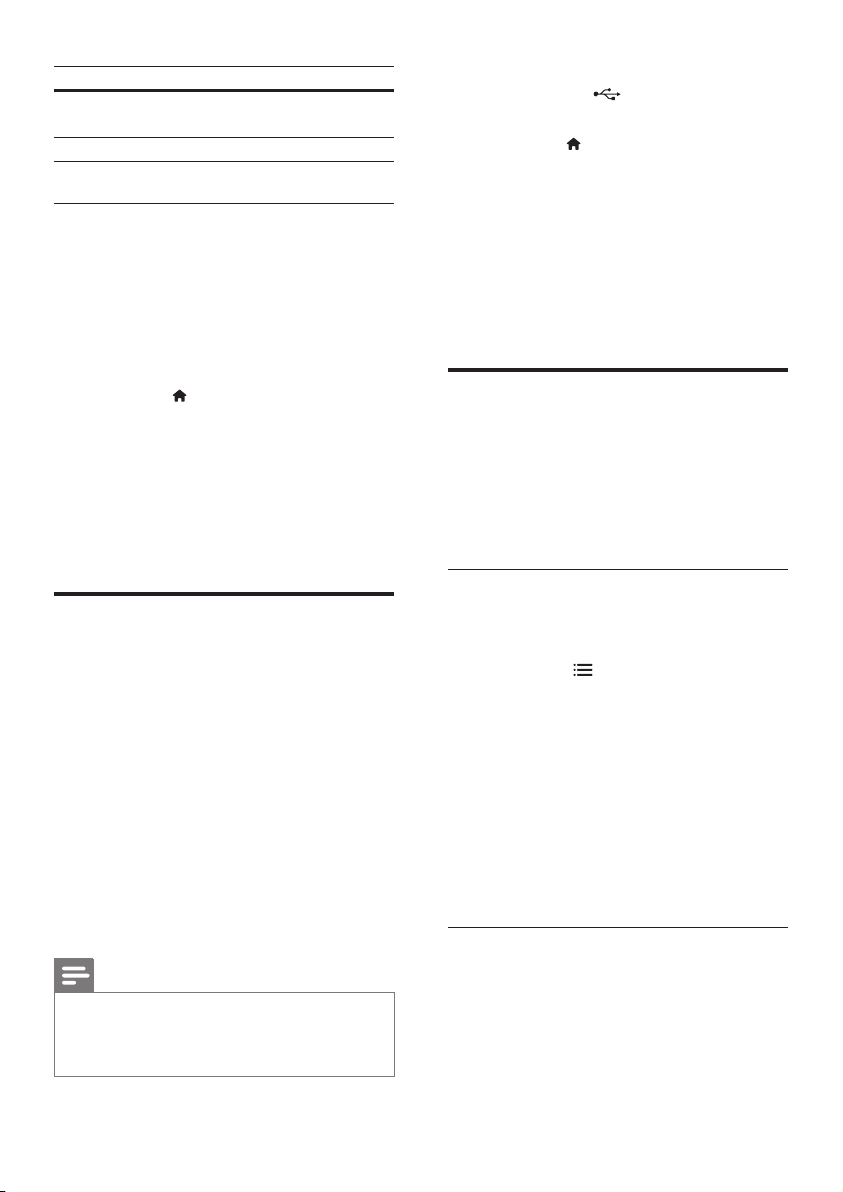
Набор от знаци Език
[Китайски
традиционен]
[Корейски] английски и корейски
традиционен китайски
Код за DivX видео по заявка (VOD
Code)
Преди да закупите DivX видео и да
го гледате на системата за домашно
кино, регистрирайте системата на адрес
www.divx.com, като използвате кода за DivX
видео по заявка (DivX VOD).
1 Натиснете (У дома) .
2 Изберете [Настройка] и натиснете OK.
3 Изберете [Разширена] > [Код DivX
VOD].
» Показва се кодът за регистрация
за DivX видео по заявка на вашата
система за домашно кино.
®
USB устройства за съхранение
Забавлявайте се със снимки, аудио и видео,
записани в USB устройство за съхранение,
например MP4 плейър или цифров
фотоапарат.
Какво ви е необходимо
• USB устройство за съхранение от клас
памет, форматирано за файловите
системи FAT или NTFS.
• Мултимедиен файл в някой от
поддържаните файлови формати (вж.
'Файлови формати' на стр. 40).
Забележка
Ако използвате удължителен USB кабел, USB
•
концентратор или USB четец на много видове
карти, USB устройството за съхранение може да не
бъде разпознато.
1 Включете USB устройство за съхранение
в съединителя
за домашно кино.
(USB) на системата
2 Натиснете (У дома) .
3 Изберете [преглед в USB] и натиснете
OK.
» Отваря се браузърът на съдържание.
4 Изберете файл и натиснете OK.
5 Управлявайте възпроизвеждането
чрез бутона за пускане (вж. 'Бутони за
възпроизвеждане' на стр. 21).
Опции за аудио, видео и изображения
Използвайте разширените функции, когато
възпроизвеждате файлове със снимки,
аудио и видео, записани на диск или USB
устройство за съхранение.
Опции за аудио
Когато възпроизвеждате аудио, можете да
повторите дадена песен, диск или папка.
1 Натискайте OPTIONS, за да
преминете през следните функции:
• RPT TRAC / RPT FILE: Повторение
на текущата песен или файл.
• RPT DISC / RPT FOLD: Повторение
на всички песни на диска или в
папката.
• RPT RDOM: Пускане на песните в
случаен ред.
• RPT OFF: Изключване на режима на
повторение.
Опции за видео
Когато възпроизвеждате видео, можете да
избирате опции като субтитри, език на звука,
търсене по време и настройки на картината.
Някои опции не са достъпни, в зависимост
от източника на видео.
24 BG
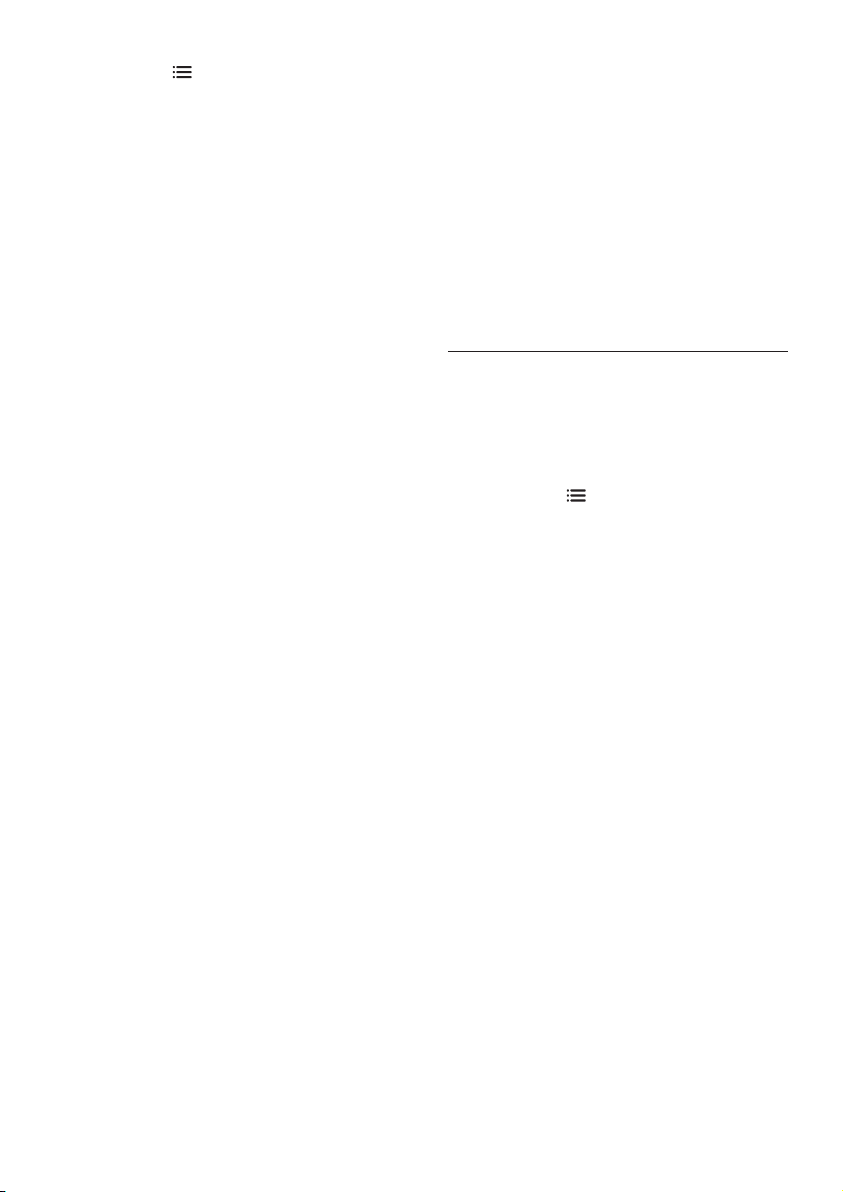
1 Натиснете OPTIONS.
» Показва се менюто с опциите за
видео.
2 Натиснете Бутони за навигация и OK,
за да изберете промяната:
• [Език на звука]: Избор на език на
звука за видео.
• [Език на субтитрите]: Избор на език
на субтитрите за видео.
• [Изместване на субтитрите]:
Промяна на разположението на
субтитрите на екрана.
• [Информация]: Показване на
информация за това, което се
възпроизвежда в момента.
• [Набор от знаци]: Избор на набор
от знаци, който поддържа външните
субтитри в DivX.
• [Търсене по време]: Прескачане до
определена част от видеото чрез
въвеждане на времето на сцената.
• [Допълнителен език на звука]:
Избор на допълнителния език на
звука за Blu-ray видео.
• [Допълнителен език субтитри]:
Избор на допълнителния език на
субтитрите за Blu-ray видео.
• [Заглавия]: Избор на конкретно
заглавие.
• [Раздели]: Избор на конкретен
епизод.
• [Списък с ъгли]: Избор на друг ъгъл
на камерата.
• [Менюта]: Показване на менюто на
диска.
• [Избор на PIP]: Показване на
прозореца "картина в картината",
когато е пуснат Blu-ray диск, който
поддържа Bonus View.
• [Мащабиране]: Увеличаване на
сцена или картина във видеото.
Натиснете Бутони за навигация
(наляво/надясно), за да изберете
коефициента на увеличение.
• [Повторение]: Повторение на
епизод или заглавие.
• [Повторение A-B]: Отбелязване
на две точки (от-до) в епизод или
заглавие за повторно изпълнение
или изключване на режима на
повторение.
• [Настройки на картината]: Избор на
предварително зададена настройка
на цветовете.
• [Аудио синхр.]: Забавяне на звука, за
да се синхронизира с картината.
• [2D към 3D]: Гледане на 2D или 3D
картина.
Опции за изображения
Когато гледате изображение, можете да
го увеличите или завъртите, да добавите
анимация в слайдшоуто или да промените
настройките на картината.
1 Натиснете OPTIONS.
» Показва се менюто с опциите за
изображения.
2 Натискайте Бутони за навигация и OK,
за да изберете и промените следните
настройки:
• [Завъртане на +90]: Завъртане на
картината на 90 градуса по посока
на часовниковата стрелка.
• [Завъртане на -90]: Завъртане на
картината на 90 градуса обратно на
часовниковата стрелка.
• [Мащабиране]: Увеличаване на
сцена или картина във видеото.
Натиснете Бутони за навигация
(наляво/надясно), за да изберете
коефициента на увеличение.
• [Информация]: Показване на
информация за изображението.
• [Време за показване на слайд]:
Задаване на скоростта, с която
се сменят изображенията в
слайдшоуто.
• [Анимирано слайдшоу]: Избор на
анимация за слайдшоуто.
25BG

• [Настройки на картината]: Избор на
предварително зададена настройка
на цветовете.
• [Повторение]: Повторение на
всичко от избрана папка.
• [2D към 3D]: Гледане на 2D или 3D
слайдшоу.
Музикално слайдшоу
Ако файловете със снимки и музика са на
един и същ диск или USB устройство за
съхранение, можете да направите музикално
слайдшоу.
1 Изберете песен и след това натиснете
OK.
2 Натиснете BACK и отидете в
папката със снимки.
3 Изберете снимка и натиснете
(Възпроизвеждане), за да пуснете
слайдшоуто.
4 За да спрете слайдшоуто, натиснете .
5 Натиснете повторно , за да спрете
музиката.
Забележка
Уверете се, че вашата система за домашно кино
•
поддържа файловите формати на тези снимки и
музика (вж. 'Файлови формати' на стр. 40).
Радио
Слушайте FM радио от системата за
домашно кино и запаметявайте до
40 радиостанции.
Забележка
Не се поддържат AM и цифрово радио.
•
• Ако не е открит стерео сигнал, ще бъдете
подканени да преинсталирате радиостанциите.
1 Свържете FM антената към ANTENNA
FM 75
• За най-добър сигнал, поставете
на системата за домашно кино.
антената по-далече от телевизора
или други източници на излъчване.
2 Натискайте SOURCE, докато на
дисплея на контролния панел се появи
RADIO.
» Ако вече сте инсталирали
радиостанциите, започва
възпроизвеждане от последния
канал, който сте слушали.
» Ако не сте инсталирали
радиостанции, на дисплея на
контролния панел ще се появи
съобщението AUTO INSTALL...
PRESS PLAY. Натиснете
(Възпроизвеждане).
3 Използвайте дистанционното
управление, за да слушате или сменяте
радиостанциите.
Бутони за възпроизвеждане
Бутон Действие
/
или
Буквеноцифрови
бутони
Бутони за
навигация
BACK Натиснете и задръжте, за
Избор на запаметена
радиостанция.
Ляво/дясно: Търсене на
радиостанция.
Нагоре/надолу: Фино
настройване на определена
радиочестота.
Натиснете, за да спрете
инсталирането на
радиостанции.
да изтриете запаметената
радиостанция.
26 BG
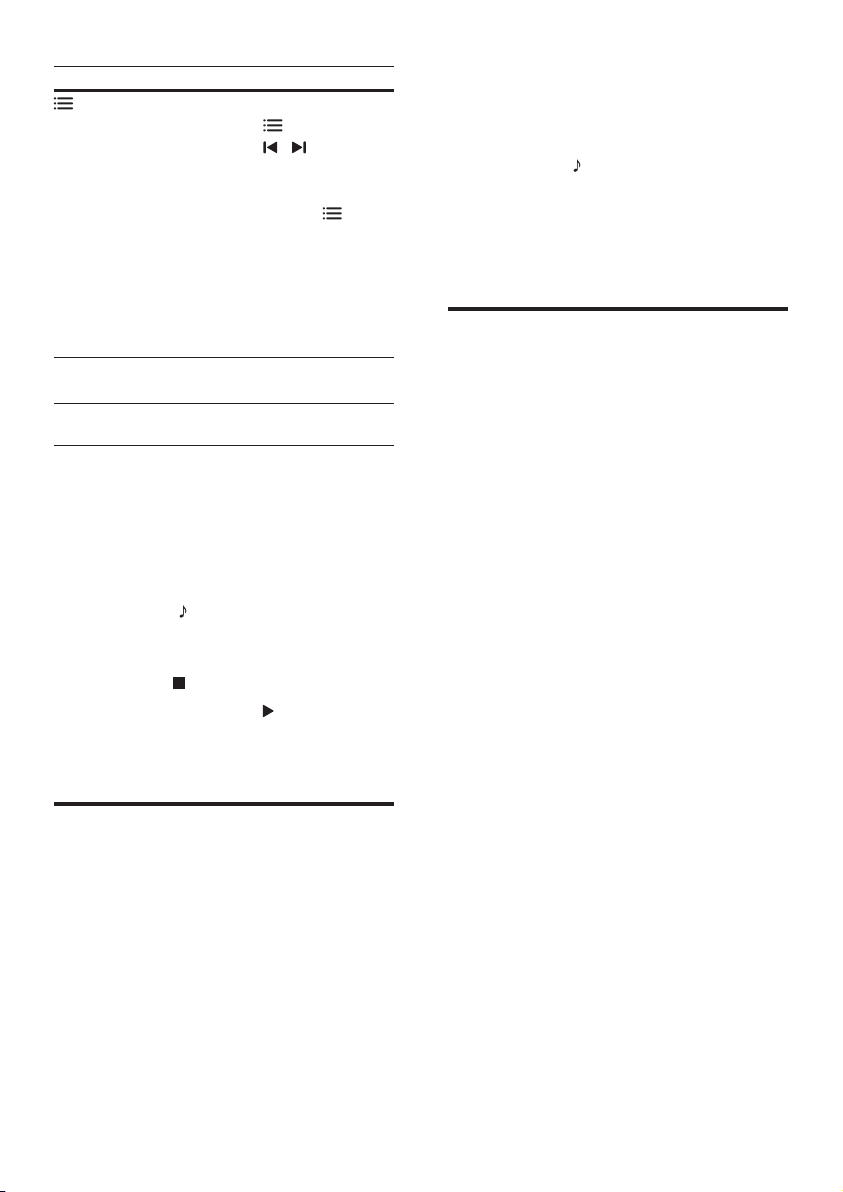
Бутон Действие
OPTIONS
SUBTITLE Превключване между стерео и
Ръчно:
1) Натиснете
2) Натиснете
изберете запаметена
радиостанция.
3) Натиснете отново
OPTIONS, за да запаметите
радиостанцията.
Автоматично: Натиснете
и задръжте за 3 секунди,
за да преинсталирате
радиостанциите.
моно звук.
OPTIONS.
/ , за да
Стъпка за настройка на станции
В някои страни стъпката за настройка на
радиостанции може да се превключва между
50 kHz и 100 kHz. Ако превключите стъпката
за настройка, всички настроени станции се
изтриват.
1 Натискайте SOURCE, докато на
дисплея на контролния панел се появи
RADIO.
2 Натиснете .
3 Натиснете и задръжте
(Възпроизвеждане) за превключване
между 50 kHz и 100 kHz.
MP3 плейър
Свържете MP3 плейър, за да
възпроизвеждате аудио файлове.
Какво ви е необходимо
• MP3 плейър.
• 3,5-мм стерео аудио кабел.
1 Използвайте 3,5-мм стерео аудио
кабел, за да свържете MP3 плейъра към
съединителя MUSIC iLINK на системата
за домашно кино.
• Ако използвате 6,5-мм стерео аудио
кабел, свържете MP3 плейъра към
системата за домашно кино чрез
адаптерен жак от 3,5 мм към 6,5 мм.
2 Натискайте SOURCE, докато на
дисплея на контролния панел се появи
MUSIC I-LINK.
3 Избирайте и пускайте аудио файлове
чрез бутоните на MP3 плейъра.
Управление със смартфон
Използвайте вашето мобилно устройство,
например (iOS 3.1.3 и следващи версии),
телефон с Android (2.1 и следващи версии),
iPad или таблет, за:
• Управление на системата за домашно
кино
• Преглед на съдържанието на диск с
данни или USB устройство за съхранение
• Превключване към FM радио или
интернет радио
• Персонализиране на настройките на
звука
• Поточно предаване и споделяне
на съдържание от устройствата в
домашната ви мрежа
Преди да започнете
• Свържете системата за домашно кино,
мобилното си устройство и другите
съвместими с DLNA устройства към
една и съща домашна мрежа.
• За по-добро качество на картината,
когато е възможно, използвайте
кабелна връзка.
• Персонализирайте името в мрежата
на системата за домашно кино (вж.
'Персонализиране на името в мрежата'
на стр. 19).
• Изтеглете на мобилното си устройство
приложението Philips MyRemote.
• За iPhone или iPad, потърсете
приложението в App Store
(Магазина за приложения).
27BG
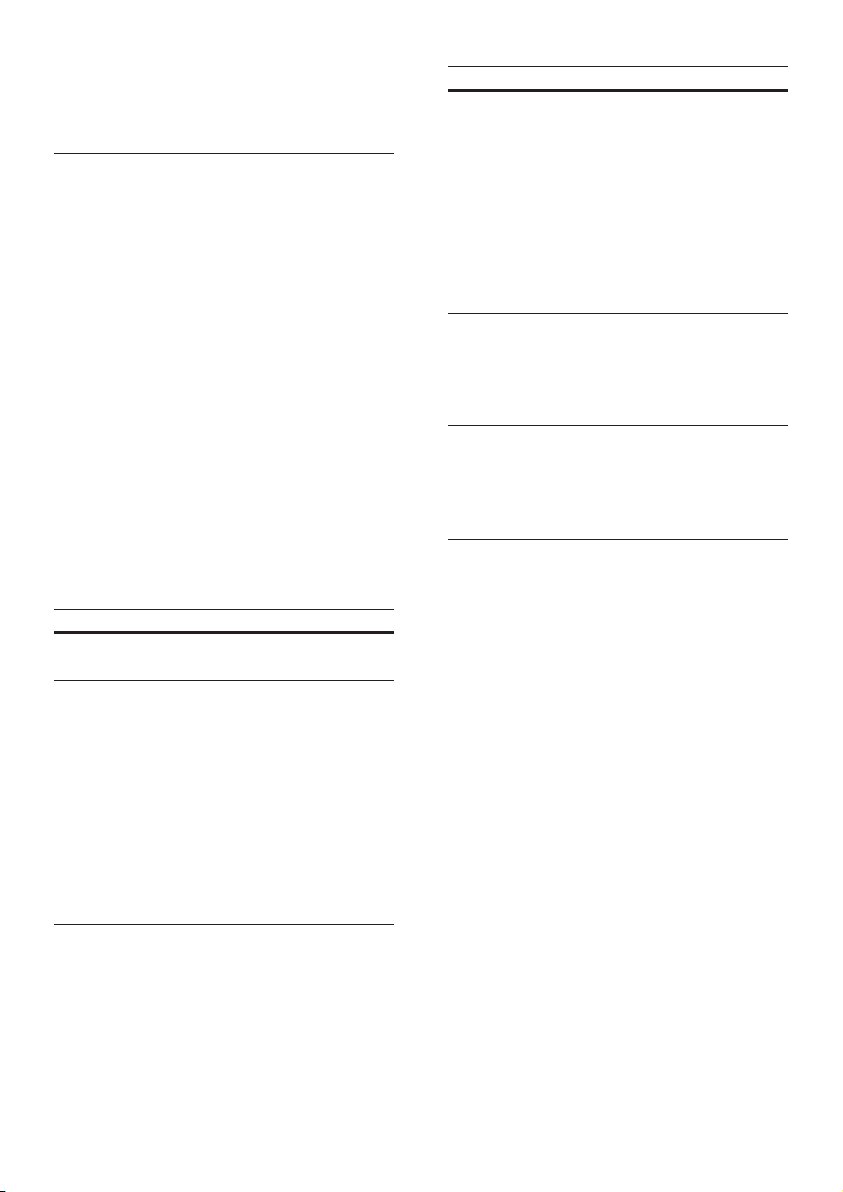
• За телефон или таблет с Android,
потърсете приложението в Market
(Android Market).
Управление на системата за
домашно кино
1 На мобилното устройство, отворете
приложението MyRemote.
2 В началния екран, изберете вашата
система за домашно кино (по името й в
мрежата).
» В долната част на екрана се показва
лента на търсенето.
• Ако вашата система за домашно
кино не бъде открита, проверете
мрежовата връзка или докоснете
раздела Devices на мобилното ви
устройство, за да потърсите отново.
3 Изберете един от следващите раздели,
за да получите достъп до още опции.
• За да се върнете в предишния екран,
натиснете бутона "назад".
Избор Действие
App
Home
Media DISC: Преглеждане и пускане на
Връщане в началния екран на
устройството.
файл, записан на диск с данни.
USB: Преглеждане и пускане на
файл, записан на USB устройство за
съхранение.
FM radio: Превключване към FM
радио.
Internet radio: Превключване към
интернет радио. Уверете се, че
домашната ви мрежа е свързана с
интернет.
Избор Действие
Remote Дистанционно управление от
вашето мобилно устройство.
Плъзнете екрана наляво или
надясно, за да получите достъп
до още бутони. Активни са
само необходимите бутони на
мобилното ви устройство. Някои
функции, като режим на готовност
и дълго натискане, не са достъпни
на мобилното ви устройство.
Sound MySound: Персонализирана
настройка на звука, според
собствените ви предпочитания.
Surround: Избор на настройка на
съраунд звука.
4 Следвайте инструкциите на екрана, за
да изберете опция или да приключите
конфигурирането.
Стрийминг на мултимедийно
съдържание (SimplyShare)
Philips SimplyShare ви позволява да
използвате вашия смартфон за стрийминг
на мултимедийно съдържание (като
файлове със снимки, аудио и видео) и
за възпроизвеждане през системата за
домашно кино или всяко съвместимо с
DLNA устройство в същата домашна мрежа.
Преди да започнете
• Инсталирайте на мобилното си
устройство съвместимо с DLNA
приложение за мултимедийни сървъри,
като Twonky Media Server.
• Разрешете споделянето на
мултимедийни файлове. За подробности
вижте ръководството за потребителя
на софтуера за мултимедийни сървъри.
1 На мобилното устройство, заредете
приложението за мултимедийни
сървъри. За iPhone или телефон с
Android, отворете приложението
MyRemote.
28 BG
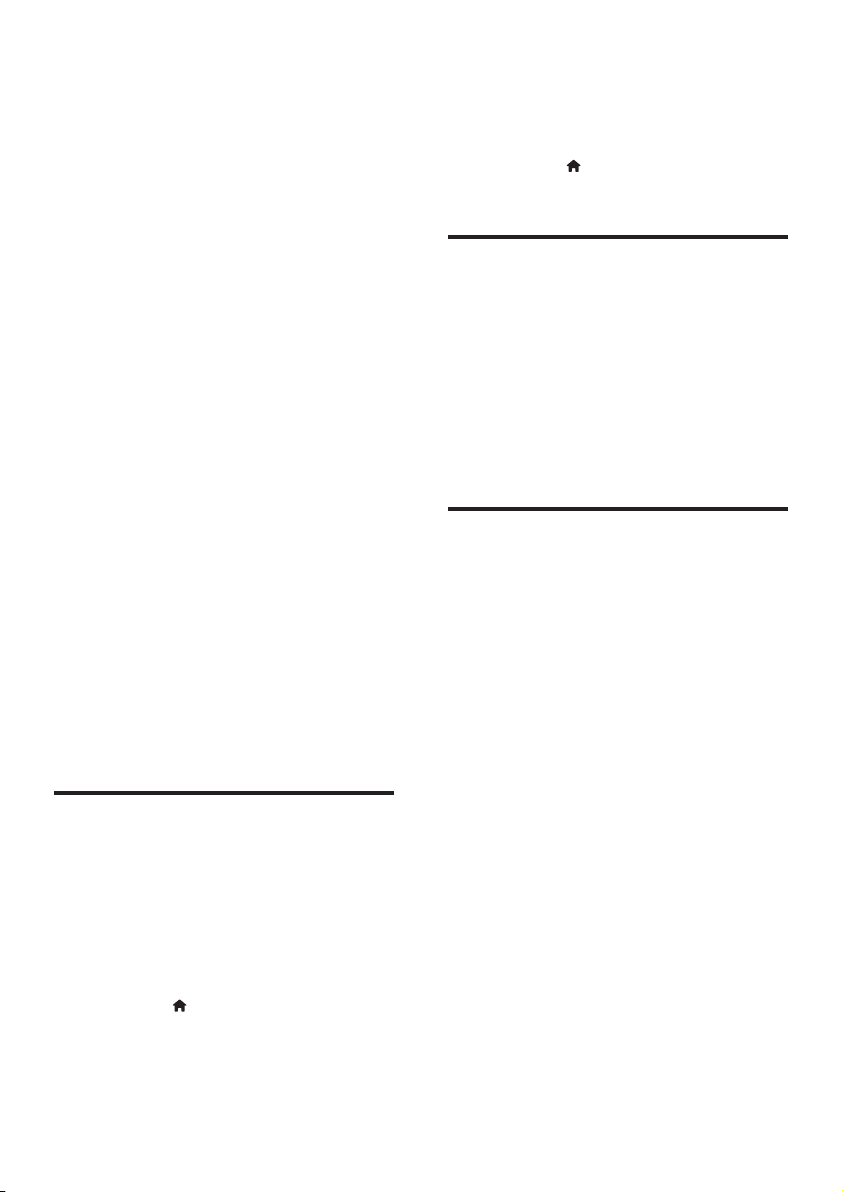
2 В менюто на вашето мобилно
устройство изберете SimplyShare.
» Системата за домашно кино и
другите устройства в домашната
мрежа се откриват автоматично и
се показват на екрана.
3 Изберете устройство в мрежата.
» Показват се папките в избраното
устройство. Имената на папките
може да са различни, в зависимост
от мултимедийния сървър.
• Ако не виждате папките, проверете
дали сте разрешили споделянето на
мултимедийни файлове на избраното
устройство, така че съдържанието му
да е достъпно за споделяне.
4 Изберете мултимедиен файл за
възпроизвеждане.
5 В менюто на вашето мобилно
устройство изберете системата за
домашно кино, за да изпратите към нея
мултимедийния файл.
• Някои мултимедийни файлове
може да не се показват или
възпроизвеждат, поради проблеми
със съвместимостта. Проверете кои
файлови формати поддържа вашата
система за домашно кино.
6 Използвайте мобилното си устройство,
за да управлявате възпроизвеждането.
Интернет радио
Слушайте интернет радио чрез системата за
домашно кино.
1 Свържете системата за домашно кино към
домашна мрежа с достъп до интернет (вж.
'Свързване и конфигуриране на домашна
мрежа' на стр. 18).
2 Натиснете (У дома) .
3 Изберете [Интернет радио] и
натиснете OK.
» Показва се страницата за интернет
радио.
4 Следвайте инструкциите на екрана, за
да изберете радиостанция, да настроите
станции или да запаметите тези, които
са ви любими.
5 Натиснете (У дома), за да излезете
от интернет радиото.
Multiview
Някои телевизори Philips ви позволяват да
гледате два източника на видеосигнал един
до друг. Тези източници може да са:
• видео от системата за домашно кино,
• телевизионни предавания.
За информация как да конфигурирате
мултиекрана, вижте ръководството за
потребителя на телевизора.
Преглеждане в компютъра чрез DLNA
Намирайте и възпроизвеждайте файловете
със снимки, аудио и видео от компютър или
мултимедиен сървър в домашната ви мрежа
чрез системата за домашно кино.
Преди да започнете
• Инсталирайте на устройството си
съвместимо с DLNA приложение за
мултимедийни сървъри. Уверете се, че
сте изтеглили приложението, което е
най-подходящо за вас. Например:
• Windows Media Player 11 или
следваща версия за PC
• Twonky Media Server за Mac или PC
• Разрешете споделянето на
мултимедийни файлове. За да ви
улесним, включихме стъпките за
следните приложения:
• Windows Media Player 11 (вж. 'Microsoft
Windows Media Player 11' на стр. 30)
• Windows Media Player 12 (вж.
'Microsoft Windows Media Player 12'
на стр. 30)
29BG

• Twonky Media за Mac (вж. 'Macintosh
OS X Twonky Media (v4.4.2)' на стр. 31)
Забележка
• За повече помощ във връзка с тези приложения или
други мултимедийни сървъри вижте ръководството за
потребителя на софтуера за мултимедийни сървъри.
Конфигуриране на софтуера за
мултимедийни сървъри
За да разрешите споделянето на
мултимедия, конфигурирайте софтуера за
мултимедийни сървъри.
Преди да започнете
• Свържете системата за домашно
кино към домашна мрежа. За подобро качество на картината, когато е
възможно, използвайте кабелна връзка.
• Свържете компютъра и другите
съвместими с DLNA устройства към
същата домашна мрежа.
• Уверете се, че защитната стена на
компютъра ви позволява да използвате
програми за възпроизвеждане на
мултимедия (или софтуерът за
мултимедиен сървър е включен в списъка
с изключения на защитната стена).
• Включете компютъра и маршрутизатора.
Microsoft Windows Media Player 11
1 Стартирайте Windows Media Player на
компютъра си.
2 Щракнете върху раздел Library
(Библиотека) и изберете Media Sharing
(Споделяне на мултимедия).
3 Първия път, когато изберете Media
Sharing (Споделяне на мултимедия) на
компютъра,се показва изскачащ екран.
Поставете отметка в квадратчето Share my
media box (Сподели моите мултимедийни
файлове) и щракнете върху OK.
» Показва се екранът Media Sharing
(Споделяне на мултимедия).
4 Вижте дали в екрана Media Sharing
(Споделяне на мултимедия) има
устройство, обозначено като Unknown
Device (Неизвестно устройство).
» Ако след около минута все още не
виждате неизвестно устройство,
проверете дали защитната стена
на компютъра ви не е блокирала
връзката.
5 Изберете неизвестното устройство и
щракнете върху Allow (Позволи).
» До устройството се показва зелена
отметка.
6 По подразбиране, Windows Media
Player споделя файловете от следните
папки: My Music (Моята музика), My
Pictures (Моите снимки) и My Videos
(Моето видео). Ако вашите файлове са
в други папки, изберете Library > Add
to Library (Библиотека > Добавяне към
библиотеката).
» Показва се екранът Add to Library
(Добавяне към библиотеката).
• Ако е необходимо, изберете
Advanced options (Разширени
опции), за да се покаже списък с
наблюдаваните папки.
7 Изберете My folders and those of others
I can access (Моите папки и папките
на другите, до които имам достъп) и
щракнете върху Add (Добави).
8 Следвайте инструкциите на екрана,
за да добавите другите папки с ваши
мултимедийни файлове.
Microsoft Windows Media Player 12
1 Стартирайте Windows Media Player на
компютъра си.
2 В Windows Media Player, щракнете върху
раздела Stream (Стрийминг) и след
това изберете Turn on media streaming
(Включи стрийминга на мултимедия).
» Показва се екранът Media streaming
options (Опции за стрийминг на
мултимедия).
30 BG

3 Щракнете върху Turn on media
streaming (Включи стрийминга на
мултимедия).
» Връщате се в прозореца на Windows
Media Player.
4 Щракнете върху раздела Stream
(Стрийминг) и изберете More streaming
options (Още опции за стрийминг).
» Показва се екранът Media streaming
options (Опции за стрийминг на
мултимедия).
5 Вижте дали в екрана Local network
(Локална мрежа) има мултимедийна
програма.
» Ако не виждате мултимедийна
програма, проверете дали защитната
стена на компютъра ви не е
блокирала връзката.
6 Изберете мултимедийната програма и
щракнете върху Allowed (Позволено).
» До мултимедийната програма се
показва зелена стрелка.
7 По подразбиране, Windows Media
Player споделя файловете от следните
папки: My Music (Моята музика), My
Pictures (Моите снимки) и My Videos
(Моето видео). Ако вашите файлове са
в други папки, щракнете върху раздела
Organize (Организиране) и изберете
Manage libraries > Music ( Управление
на библиотеки > Музика).
» Показва се екранът Music Library
Locations (Местоположения на
фонотеката).
8 Следвайте инструкциите на екрана,
за да добавите другите папки с ваши
мултимедийни файлове.
Macintosh OS X Twonky Media (v4.4.2)
1 Посетете www.twonkymedia.com, за да
закупите софтуера, или изтеглете безплатна
30-дневна пробна версия за Macintosh.
2 Стартирайте Twonky Media на
компютъра Macintosh.
3 В екрана на Twonky Media Server,
изберете Basic Setup (Основна
настройка) и First steps (Начални стъпки).
» Показва се екранът First steps
(Начални стъпки).
4 Въведете име за мултимедийния си
сървър, след което щракнете върху Save
changes (Запис на промените).
5 Отново в екрана на Twonky Media
Server, изберете Basic Setup (Основна
настройка) и First steps (Начални стъпки).
» Показва се екранът Sharing
(Споделяне).
6 Прегледайте и изберете папки за
споделяне и след това изберете Save
Changes (Запис на промените).
» Вашият Macintosh автоматично
сканира папките повторно, за да са
готови за споделяне.
Възпроизвеждане на файлове от
компютъра
Забележка
Преди да преминете към възпроизвеждане
•
на мултимедийно съдържание от компютъра,
проверете дали системата за домашно кино е
свързана към домашната мрежа и дали софтуерът за
мултимедийни сървъри е конфигуриран правилно.
1 Натиснете (У дома) .
2 Изберете [преглед в компютъра] и
натиснете OK.
» Отваря се браузърът на съдържание.
3 Изберете устройство в мрежата.
» Показват се папките в избраното
устройство. Имената на папките
може да са различни, в зависимост
от мултимедийния сървър.
• Ако не виждате папките, проверете
дали сте разрешили споделянето на
мултимедийни файлове на избраното
устройство, така че съдържанието му
да е достъпно за споделяне.
31BG

4 Изберете файл и натиснете OK.
• Някои мултимедийни файлове може
да не се възпроизвеждат, поради
проблеми със съвместимостта.
Проверете кои файлови формати
се поддържат от вашата система за
домашно кино.
5 Управлявайте възпроизвеждането
чрез бутона за пускане (вж. 'Бутони за
възпроизвеждане' на стр. 21).
Избор на звук
Този раздел ще ви помогне да изберете
идеалния звук за вашите филми и музика.
1 Натиснете SOUND SETTINGS.
2 Натискайте Бутони за навигация
(наляво/надясно), за да се покажат
опциите за звука.
Опции за
звука
SOUND Избор на режим на звука.
SURROUND Избор на съраунд звук или
AUD SYNC Забавяне на звука, за да се
AUTO VOL Намаляване на внезапните
Описание
стерео звук.
синхронизира с картината.
промени в силата на звука,
например по време на
телевизионни реклами.
3 Изберете опция и след това натиснете
OK.
4 Натиснете BACK, за да излезете.
• Ако не натиснете бутон в рамките
на една минута, автоматично
излизате от менюто.
Режим на съраунд звук
Изпитайте поглъщащото звуково изживяване
с режимите на съраунд звук.
1 Натиснете SOUND SETTINGS.
2 Изберете SURROUND и натиснете OK.
3 Натискайте Бутони за навигация
(нагоре/надолу), за да изберете
настройка от показаните:
• AUTO : Интелигентен избор на
най-добрия режим за съраунд звук
в зависимост от възпроизвежданата
мултимедия.
• 360SOUND MOVIE: Режим на
9.1 съраунд звук, най-добър за
гледане на филми.
• 360SOUND MUSIC: Режим на
9.1 съраунд звук, най-добър за
слушане на концерти.
• 360SOUND STEREO: Режим на
усилен стереоефект с 4.1 канали.
• STEREO: Двуканален стерео звук.
Идеален за слушане на музика.
4 Натиснете OK за потвърждение.
Звуков режим
Избирайте от готовите звукови режими,
които подхождат на вашата музика.
1 Уверете се, че допълнителната
обработка на аудио сигнала е разрешена
за високоговорителите. (вж. 'Настройки
на високоговорителите' на стр. 35).
2 Натиснете SOUND SETTINGS.
3 Изберете SOUND и натиснете OK.
4 Натискайте Бутони за навигация
(нагоре/надолу), за да изберете
настройка от показаните:
• AUTO : Автоматичен избор на
настройка на звука, базиран на аудио
потока.
• BALANCED: Изпитайте оригиналния
звук на филмите и музиката, без
добавени звукови ефекти.
• POWERFUL: Забавлявайте се с
вълнуващите аркадни звуци, идеални
за динамични екшъни и шумни
купони.
32 BG

• BRIGHT: Оживете монотонните
филми и музика, като добавите
звукови ефекти.
• CLEAR: За да чувате всеки детайл
в музиката и ясни гласове във
филмите.
• WARM: За да слушате комфортно
думите и вокалите.
• PERSONAL: Персонализирайте звука
по ваш вкус.
5 Натиснете OK за потвърждение.
6 Промяна на
настройките
Системата за домашно кино вече е
настроена за оптимална работа. Освен
ако няма причина да промените дадена
настройка, ви препоръчваме да запазите
настройките по подразбиране.
Еквалайзер
Променяйте настройките за високи, средни
и ниски честоти на системата за домашно
кино.
1 Натиснете SOUND SETTINGS.
2 Изберете SOUND > PERSONAL и след
това натиснете Бутони за навигация
(надясно).
3 Натискайте Бутони за навигация
(нагоре/надолу), за да промените
настройките за високи, средни и ниски
честоти.
4 Натиснете OK за потвърждение.
Автоматично изравняване на звука
Включете автоматичното изравняване на
звука, което намалява внезапните промени
в силата на звука, например по време на
телевизионни реклами.
1 Натиснете SOUND SETTINGS.
2 Изберете AUTO VOL и натиснете OK.
3 Натискайте Бутони за навигация
(нагоре/надолу), за да изберете ON или
OFF.
4 Натиснете OK за потвърждение.
Забележка
Настройките, показани в сиво, не могат да се
•
променят.
• За да се върнете в предишното меню, натиснете
BACK. За да излезете от менюто, натиснете
(У дома).
Езикови настройки
1
Натиснете (У дома) .
2 Изберете [Настройка] и натиснете OK.
3 Изберете [Предпочитани] и натиснете
OK.
4 Натиснете Бутони за навигация и OK,
за да изберете промяната:
• [Език на менютата]: Избор на език
за показване на менюто.
• [Аудио]: Избор на език на звука за
дисковете.
• [Подредба клавиатура]: Избор на
клавиатура на вашия език.
• [Субтитри]: Избор на език на
субтитрите за дисковете.
• [Меню на диска]: Избор на език на
менюто за дисковете.
33BG

Забележка
Ако предпочитаният ви език за дисковете не е
•
наличен, изберете [Други] от списъка и въведете
4-цифрения код на езика, който ще намерите в края
на това ръководство за потребителя (вж. 'Код на
езика' на стр. 50).
• Ако изберете език, който не е наличен за
съответния диск, системата за домашно кино ще
използва езика по подразбиране.
Настройки за картина и видео
1
Натиснете (У дома) .
2 Изберете [Настройка] и натиснете OK.
3 Изберете [Видео] и натиснете OK.
4 Натиснете Бутони за навигация и OK,
за да изберете промяната:
• [ТВ дисплей]: Избор на формат
на картината според екрана на
телевизора.
• [HDMI видео]: Избор на
разделителната способност на
видео сигнала от изхода HDMI OUT
(ARC) на системата за домашно
кино. За да се наслаждавате на
избраната разделителна способност,
проверете дали тя се поддържа от
телевизора ви.
• [HDMI Deep Color]: Пресъздава
реалния свят на екрана на вашия
телевизор, като показва ярки образи,
използвайки един милиард цвята.
Системата за домашно кино трябва
да е свързана чрез HDMI кабел към
телевизор, който поддържа Deep
Color.
• [Настройки на картината]: Избор
от предварително зададените
настройки за цвят на картината.
Изберете [Потребителски], за да
създадете свои собствени настройки.
• [Гледане на 3D видео]: Превключване
на HDMI видеото в 3D или 2D.
Забележка
Ако промените дадена настройка се уверете, че
•
новата настройка се поддържа от телевизора.
Настройки за аудио
1
Натиснете (У дома) .
2 Изберете [Настройка] и натиснете OK.
3 Изберете [Аудио] и натиснете OK.
4 Натиснете Бутони за навигация и OK,
за да изберете промяната:
• [Нощен режим]: За да слушате
по-тихо, намалете силните звуци
на системата за домашно кино.
Нощният режим е достъпен само
при DVD и Blu-ray дискове със
звуков съпровод Dolby Digital, Dolby
Digital Plus и Dolby True HD.
• [HDMI аудио]: Разрешете или
забранете HDMI аудио сигнала от
изхода на телевизора.
• [Аудио синхр.]: Задайте закъснение
на звука, ако звукът и картината не
са синхронизирани.
• [Авто настр. високог. (препоръч.)]:
Автоматична настройка на
високоговорителите за най-добър
съраунд звук.
Настройки за родителски контрол
1
Натиснете (У дома) .
2 Изберете [Настройка] и натиснете OK.
3 Изберете [Предпочитани] и натиснете
OK.
34 BG

4 Натиснете Бутони за навигация и OK,
за да изберете промяната:
• [Смяна на парола]: Задайте или
променете паролата за достъп до
родителския контрол. Ако нямате
парола или сте я забравили, въведете
0000.
• [Родителски контрол]: Забраняване
на достъпа до дискове, които са
записани с възрастова категория. За
възпроизвеждане на всички дискове,
без значение от възрастовата
категория, изберете 8 или [Изкл.].
Настройки на дисплея
1
Натиснете (У дома) .
2 Изберете [Настройка] и натиснете OK.
3 Изберете [Предпочитани] и натиснете
OK.
4 Натиснете Бутони за навигация и OK,
за да изберете промяната:
• [Автоматично изместване на
субтитрите]: Разрешаване или
забраняване на автоматичното
изместване на субтитрите, ако
телевизорът поддържа тази функция.
• [Панел на дисплея]: Задаване на
яркостта на дисплея на контролния
панел на системата за домашно
кино.
• [VCD PBC]: Включване или
изключване на навигацията в
контекстното меню на VCD и SVCD
дискове с помощта на функцията за
управление на възпроизвеждането.
Настройки за спестяване на енергия
1
Натиснете (У дома) .
2 Изберете [Настройка] и натиснете OK.
3 Изберете [Предпочитани] и натиснете
OK.
4 Натиснете Бутони за навигация и OK,
за да изберете промяната:
• [Скрийнсейвър]: Превключване
на системата за домашно кино в
режим скрийнсейвър след 10 минути
неактивност.
• [Автоматичен режим на готовност]:
Превключване на системата за
домашно кино в режим на готовност
след 30 минути неактивност.
Този таймер работи само когато
възпроизвеждането от диск или USB
устройство е спряно или е на пауза.
• [Таймер заспиване]: Настройване
на времето за таймера за заспиване,
така че системата за домашно кино
да преминава в режим на готовност
след зададения период.
Настройки на високоговорителите
1
Натиснете (У дома) .
2 Изберете [Настройка] и натиснете OK.
3 Изберете [Разширена] и натиснете OK.
4 Натиснете Бутони за навигация и OK,
за да изберете промяната:
• [Подобряване на звука]:
Изберете [Вкл.], за да разрешите
допълнителната обработка на аудио
сигнала във високоговорителите, а
също и настройките за караоке (ако
вашата система поддържа караоке).
За възпроизвеждане на оригиналния
звук на диска, изберете [Изкл.].
35BG

Съвет
Разрешете допълнителната обработка на аудио
•
сигнала, преди да изберете готов звуков режим (вж.
'Звуков режим' на стр. 32).
Възстановяване на настройките по подразбиране
1
Натиснете (У дома) .
2 Изберете [Настройка] и натиснете OK.
3 Изберете [Разширена] >
[Възстановяване настр. подразбиране]
и след това натиснете OK.
4 Изберете [OK] и след това натиснете
OK за потвърждение.
» Системата за домашно кино се
връща към настройките си по
подразбиране, с изключение на
някои настройки, като тези за
родителски контрол и код за
регистрация за DivX видео по
заявка (DivX VOD code).
7 Актуализиране
на софтуера
Philips непрекъснато се стреми да
подобрява своите продукти. За да получите
най-добрите функции и поддръжка,
актуализирайте вашата система за домашно
кино с най-новия софтуер.
Сравнете версията на вашия софтуер
с най-новата версия, налична на
www.philips.com/support. Ако вашата
версията е по-ниска от най-новата, налична
на уеб сайта за поддръжка на Philips,
надстройте системата за домашно кино с
най-новия софтуер.
Внимание
Не инсталирайте по-ниска версия на софтуера от
•
тази, която е инсталирана на продукта ви. Philips
не носи отговорност за проблеми, причинени от
връщане към по-стари версии на софтуера.
36 BG
Проверка на версията на софтуера
Проверете коя версия на софтуера е
инсталирана в момента във вашата система
за домашно кино.
1 Натиснете (У дома) .
2 Изберете [Настройка] и натиснете OK.
3 Изберете [Разширена] > [Информация
за версията].
» Показва се версията на софтуера.
• Показаният "Софтуер на
системата" указва версията на
софтуера. Показаният "Софтуер
на подсистемата" указва версията
на различните функционалности.
Например ако "Софтуер на

подсистемата" е "35-00-00-05",
последните две цифри ("05")
показват текущата версия на
екранната помощ, инсталирана на
системата за домашно кино.
Стъпка 2: Актуализирайте софтуера
Внимание
Не изключвайте системата за домашно кино,
•
нито USB флаш устройството, по време на
актуализирането.
Актуализиране на софтуера чрез USB
Какво ви трябва
• USB флаш устройство, форматирано за
FAT или NTFS, с памет поне 256 MB. Не
използвайте USB твърд диск.
• Компютър с достъп до интернет.
• Помощна програма за архивиране,
която поддържа файловия формат ZIP.
Стъпка 1: Изтеглете най-новия
софтуер
1 Свържете USB флаш устройство към
компютъра.
2 В уеб браузъра, отидете на
www.philips.com/support.
3 В уеб сайта за поддръжка на Philips,
открийте своя продукт и намерете
Софтуер и драйвери.
» Актуализацията на софтуера се
предлага във вид на zip файл.
4 Запишете zip файла в основната
директория на USB флаш устройството.
5 С помощната програма за архивиране
разархивирайте файла със софтуерната
актуализация в основната директория.
» Файловете се разархивират
в папката UPG на USB флаш
устройството.
6 Изключете USB флаш устройството от
компютъра.
1 Включете USB флаш устройството
с изтегления файл в системата за
домашно кино.
• Уверете се, че отделението за
дискове е затворено и в него няма
диск.
2 Натиснете (У дома) .
3 Изберете [Настройка] и натиснете OK.
4 Изберете [Разширена] >
[Актуализиране на софтуера] > [USB].
5 Следвайте инструкциите на екрана, за
да потвърдите актуализирането.
» Актуализирането отнема около
5 минути.
» След като приключите, системата
за домашно кино се изключва
автоматично и се рестартира.
Ако това не се случи, изключете
захранващия кабел за няколко
секунди и след това го включете
отново.
Актуализиране на софтуера от интернет
1 Свържете системата за домашно кино
към домашна мрежа с високоскоростен
достъп до интернет (вж. 'Свързване и
конфигуриране на домашна мрежа' на
стр. 18).
2 Натиснете (У дома) .
3 Изберете [Настройка] и натиснете OK.
37BG

4 Изберете [Разширена] > [Актуализиране
на софтуера] > [Мрежа].
» Ако бъде открит софтуер за
надстройване, ще бъдете подканени
да стартирате или отмените
актуализацията.
» Изтеглянето на файла за надстройка
може да отнеме повече време,
в зависимост от състоянието на
вашата система за домашно кино.
5 Следвайте инструкциите на екрана, за
да потвърдите актуализирането.
» Актуализирането отнема около
5 минути.
» След като приключите, системата
за домашно кино се изключва
автоматично и се рестартира.
Ако това не се случи, изключете
захранващия кабел за няколко
секунди и след това го включете
отново.
Актуализиране на екранната помощ
Ако вашата версията на екранната
помощ е по-ниска от най-новата, налична
на www.philips.com/support, изтеглете
и инсталирайте най-новата версия на
екранната помощ (вж. 'Проверка на версията
на софтуера' на стр. 36).
Какво ви е необходимо
• USB флаш устройство, форматирано за
FAT или NTFS, с памет поне 35 MB. Не
използвайте USB твърд диск.
• Компютър с достъп до интернет.
• Помощна програма за архивиране,
която поддържа файловия формат ZIP.
Стъпка 1: Изтеглете най-новата
версия на екранната помощ.
1 Свържете USB флаш устройство към
компютъра.
2 В уеб браузъра, отидете на
www.philips.com/support.
3 В уеб сайта за поддръжка на Philips
открийте своя продукт, щракнете върху
Ръководства за потребителя и след
това намерете Софтуерна надстройка
на ръководството за потребителя.
» Актуализацията на екранната помощ
се предлага във вид на zip файл.
4 Запишете zip файла в основната
директория на USB флаш устройството.
5 С помощната програма за архивиране
разархивирайте файла с актуализацията
на екранната помощ в основната
директория.
» В папката UPG на USB флаш
устройството се разархивира файлът
с име "HTBxxxxeDFU.zip", като "xxxx"
е номерът на модела на вашата
система за домашно кино.
6 Изключете USB флаш устройството от
компютъра.
Стъпка 2: Актуализирайте екранната
помощ
Внимание
Не изключвайте системата за домашно кино,
•
нито USB флаш устройството, по време на
актуализирането.
1 Включете USB флаш устройството
с изтегления файл в системата за
домашно кино.
• Уверете се, че отделението за
дискове е затворено и в него няма
диск.
2 Натиснете (У дома).
38 BG

3 Въведете 338 от дистанционното
управление.
4 Следвайте инструкциите на екрана, за
да потвърдите актуализирането.
5 Изключете USB флаш устройството от
системата за домашно кино.
8 Спецификации
на продукта
Забележка
Спецификациите и дизайнът могат да се променят
•
без предупреждение.
Регионални кодове
Табелката с данни на гърба или на дъното на
продукта показва кои региони се поддържат
от тази система за домашно кино.
Country
Europe,
United Kingdom
Asia Pacific, Taiwan,
Korea
New Zealand
DVD BD
Latin America
Australia,
Russia, India
China
Мултимедийни формати
• AVCHD, BD, BD-R/ BD-RE, BD-Video,
DVD-Video, DVD+R/+RW, DVD-R/-RW,
DVD+R/-R DL, CD-R/CD-RW, аудио CD,
видео CD/SVCD, файлове със снимки,
MP3 мултимедия, WMA мултимедия,
DivX Plus HD мултимедия, USB
устройство за съхранение
AA
AA
CC
CC
39BG
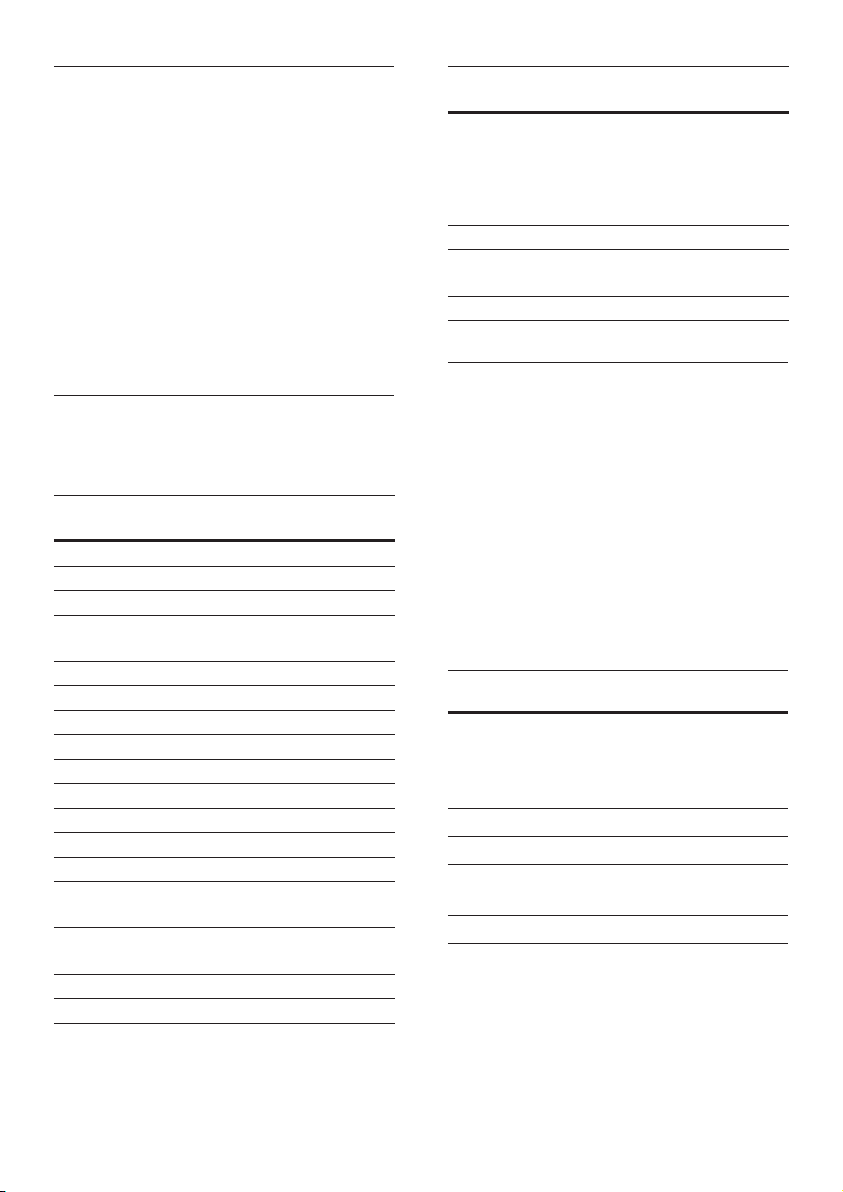
Файлови формати
• Аудио:
• .aac, .mka, .mp3, .wma, .wav, .mp4, .m4a,
.ac, .ogg
• .ra (само за Азиатско-Тихоокеанския
регион и Китай)
• Видео:
• .avi, .divx, .mp4, .m4v, .mkv, .m2ts, .mpg,
.mpeg, .v, .3gp
• .asf, .wmv, .rmvb, .rm, .rv (само за
Азиатско-Тихоокеанския регион и
Китай)
• Изображения: .jpg, .jpeg, .png
Аудио формати
Вашата система за домашно кино поддържа
следните аудио файлове.
Удъл-
Контей-
жител
нер
.mp3 MP3 MP3 До 320 kbps
.wma ASF WMA До 192 kbps
.aac AAC AAC, HE-
.wav WAV PCM 27,648 Mbps
.m4a MKV AAC 192 Kbps
.mka MKA PCM 27,648 Mbps
.ra RM AAC, HE-
.ac FLAC FLAC До 24 kbps
Аудио кодек Побитова
скорост
WMA Pro До 768 kbps
До 192 kbps
AAC
Dolby Digital 640 kbps
DTS core 1,54 Mbps
MPEG 912 kbps
MP3 До 320 kbps
WMA До 192 kbps
WMA Pro До 768 kbps
AAC, HE-
До 192 kbps
AAC
До 192 kbps
AAC
Cook 96469 bps
Удължител
Контейнер
Аудио кодек Побитова
скорост
.ogg OGG Vorbis Променлива
скорост на
предаване,
макс. размер
на блока 4096
FLAC До 24 kbps
OGGPCM Без ограни-
чение
MP3 До 320 kbps
Видеоформати
Ако имате телевизор с висока детайлност,
вашата система за домашно кино ще ви
позволи да възпроизвеждате:
• видео файлове с разделителна
способност 1920 x 1080 пиксела (с
изключение на DivX файловете, които
са с разделителна способност 77220 x
576) и с 6 до 30 кадъра в секунда.
• файлове със снимки с разделителна
способност 18 мегапиксела.
.avi файлове в контейнер AVI
Аудио кодек Видео кодек Побитова
PCM, Dolby
Digital, DTS
core, MP3,
DivX 3,11,
DivX 4,x, DivX 5,x,
DivX 6,x
WMA
MPEG 1, MPEG 2 40 Mbps
MPEG 4 SP / ASP 38,4 Mbps
H.264/AVC до
HiP@5.1
WMV9 45 Mbps
скорост
Макс.
10 Mbps
25 Mbps
40 BG
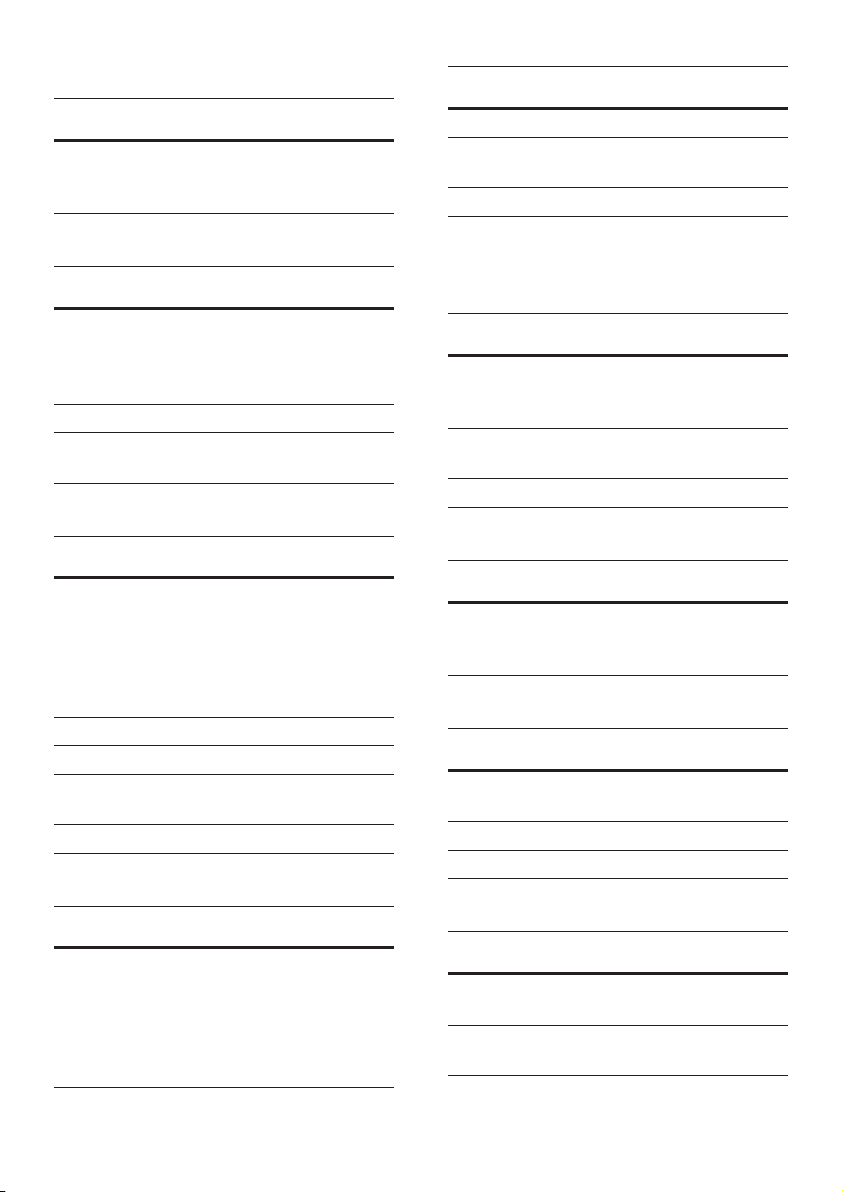
.divx файлове в контейнер AVI
Аудио кодек Видео кодек Побитова
PCM, Dolby
Digital, MP3,
WMA
DivX 3,11,
DivX 4,x, DivX 5,x,
DivX 6,x
скорост
Макс.
10 Mbps
Аудио кодек Видео кодек Побитова
скорост
MPEG 4 ASP 38,4 Mbps
H.264/AVC
25 Mbps
HiP@5.1
WMV9 45 Mbps
.mp4 или .m4v файлове в контейнер MP4
Аудио кодек Видео кодек Побитова
Dolby Digital,
MPEG 1, MPEG 2 40 Mbps
скорост
MPEG, MP3,
AAC, HEAAC, DD+
MPEG 4 ASP 38,4 Mbps
H.264/AVC
25 Mbps
HiP@5.1
.mkv файлове в контейнер MKV
Аудио кодек Видео кодек Побитова
PCM, Dolby
DivX Plus HD 30 Mbps
скорост
Digital, DTS
core, MPEG,
MP3, WMA,
AAC, HEAAC, DD+
MPEG 1, MPEG 2 40 Mbps
MPEG 4 ASP 38,4 Mbps
H.264/AVC
25 Mbps
HiP@5.1
WMV9 45 Mbps
.m2ts файлове в контейнер MKV
Аудио кодек Видео кодек Побитова
PCM, Dolby
MPEG 1, MPEG 2 40 Mbps
скорост
Digital, DTS
core, MPEG,
MP3, WMA,
AAC, HEAAC, DD+
.asf и .wmv файлове в контейнер ASF (само
за Азиатско-Тихоокеанския регион и
Китай)
Аудио кодек Видео кодек Побитова
Dolby Digital,
MPEG 4 ASP 38,4 Mbps
скорост
MP3, WMA,
DD+
H.264/AVC
25 Mbps
HiP@5.1
WMV9 45 Mbps
.mpg и .mpeg файлове в контейнер PS
Аудио кодек Видео кодек Побитова
PCM, DTS
MPEG 1, MPEG 2 40 Mbps
скорост
core, MPEG,
MP3
.v файлове в контейнер FLV
Аудио кодек Видео кодек Побитова
MP3, AAC H.264/AVC до
скорост
25 Mbps
HiP@5.1
H.263 38,4 Mbps
On2 VP6 40 Mbps
.3gp файлове в контейнер 3GP
Аудио кодек Видео кодек Побитова
AAC, HE-
MPEG 4 ASP 38,4 Mbps
скорост
AAC
H.264/AVC до
HiP@5.1
Макс.
25 Mbps
41BG

.rm, .rv, и .rmvb файлове в контейнер RM
(само за Азиатско-Тихоокеанския регион и
Китай)
• Коефициент сигнал-шум: FM 50 dB
• Честотен обхват:
FM 180 Hz - 12,5 kHz / ±3 dB
Аудио кодек Видео кодек Побитова
скорост
AAC, COOK RV30, RV40 40 Mbps
Усилвател
• Обща изходна мощност: 1000 W RMS
(+/- 0,5 dB при 30% THD) / 800W RMS
(+/- 0,5 dB при 10% THD)
• Честотен обхват: 20 Hz-20 kHz / ±3 dB
• Коефициент сигнал-шум:
> 65 dB (CCIR) / (A-претеглено)
• Чувствителност на входа:
• AUX: 650 mV
• Music iLink: 300 mV
Видео
• Система: PAL / NTSC
• HDMI изход: 480i/576i, 480p/576p, 720p,
1080i, 1080p, 1080p24, Quad-HD (4Kx2K)
Аудио
• Цифровия аудио вход S/PDIF:
• Коаксиален: IEC 60958-3
• Оптичен: TOSLINK
• Честота на дискретизация:
• MP3: 32 kHz, 44,1 kHz, 48 kHz
• WMA: 44,1 kHz; 48 kHz
• Постоянна скорост на предаване:
• MP3: 32 kbps - 320 kbps
• WMA: 48 kbps - 192 kbps
Радио
• Обхват:
• Европа, Русия, Китай:
FM 87,5-108 MHz (50 kHz)
• Азиатско-Тихоокеански регион,
Латинска Америка:
FM 87,5-108 MHz (50/100 kHz)
USB
• Съвместимост: високоскоростен USB
(2.0)
• Поддържан клас: USB устройство от
клас памет (USB MSC)
• Файлова система: FAT16, FAT32, NTFS
Главно устройство
• Размери (ШxВxД): 437 x 75 x 342 мм
• Тегло: 3,6 кг
Събуфър
• Електрозахранване:
• Европа, Китай: 220-240 V~, 50 Hz
• Латинска Америка, Азиатско-
Тихоокеански регион:
110-127 V/220-240 V~, 50-60 Hz
• Русия, Индия: 220-240 V~, 50 Hz
• Потребявана мощност: 105 W
• Потребявана мощност в режим на
готовност: ≤ 0,5 W
• Импеданс: 4 ома
• Мембрани на високоговорителите:
1 x 6,5" басов високоговорител
• Размери (ШxВxД): 295 x 395 x 295 мм
• Тегло: 7,8 кг
Високоговорители
Централен високоговорител
• Импеданс на високоговорителя: 4 ома
• Мембрани на високоговорителите:
2 x 2,5" за ниски честоти + 1 x 1" за
високи честоти
• Размери (ШxВxД): 435 x 85 x 111 мм
• Тегло: 1,8 кг
42 BG

Предни/задни високоговорители:
• Импеданс на високоговорителя: 6 ома
• Мембрани на високоговорителите:
3 x 2,5" за ниски честоти + 1 x 1" за
високи честоти
• Размери (ШxВxД): 99 x 247 x 117 мм
• Тегло: 1,5 кг
За да закупите аксесоари за тази система за
домашно кино, посетете търговец на уреди
Philips или сервиз на Philips. Ако срещнете
затруднения при снабдяването с аксесоари,
се свържете с Центъра за обслужване
на клиенти на Philips във вашата страна.
Данните за контакт ще намерите на адрес
www.philips.com/support.
Аксесоар Сервизен код
Удължителен кабел за
задния високоговорител
CRP898/01
Батерии на дистанционното
управление
• 2 бр. AAA-R03-1,5 V
Лазер
• Вид лазер (диоден): InGaN/AIGaN (BD),
AIGaInP (DVD/CD)
• Дължина на вълната:
405 +7 nm/-7 nm (BD),
655 +10 nm/-10 nm (DVD),
790 +10 nm/-20 nm (CD)
• Изходна мощност (макс. стойности):
20 mW (BD), 6 mW (DVD), 7 mW (CD)
9 Отстраняване на
неизправности
Предупреждение
•
Опасност от токов удар. Никога не отваряйте
корпуса на продукта.
За да запазите валидността на гаранцията,
никога не се опитвайте да ремонтирате
продукта сами.
Ако срещнете проблеми при използването
на този продукт, проверете следното, преди
да поискате сервизно обслужване. Ако все
още имате проблем, потърсете поддръжка
на www.philips.com/support.
Главно устройство
Бутоните на системата за домашно кино не
работят.
• Изключете системата за домашно кино
от електрическия контакт за няколко
минути и след това я включете отново.
• Уверете се, че повърхността на
сензорните бутони не е в контакт с
проводящи материали например капки
вода, метал и т.н.
Картина
Няма картина.
• Уверете се, че телевизорът е
превключен към необходимия източник
за системата за домашно кино.
На екрана на телевизора няма картина,
когато е свързан чрез HDMI.
• Уверете се, че сте свързали телевизора
и системата за домашно кино с кабел
за високоскоростен HDMI. Някои
стандартни HDMI кабели не се справят
добре с показването на определени
изображения, 3D видео или картина с
Deep Color.
43BG

• Проверете дали HDMI кабелът не е
дефектен. Ако е дефектен, подменете
го с нов.
• Натиснете
731 на дистанционното управление,
за да възстановите стойността по
подразбиране на настройката за
разделителна способност на картината.
• Променете настройката за HDMI
видео или изчакайте 10 секунди за
автоматично възстановяване (вж.
'Настройки за картина и видео' на стр.
34).
Дискът не показва видео с висока
детайлност.
• Проверете дали дискът съдържа видео
с висока детайлност.
• Проверете дали телевизорът поддържа
видео с висока детайлност.
• Използвайте HDMI кабел за свързване с
телевизора.
(У дома) и след това
Звук
Няма звук от високоговорителите на
системата за домашно кино.
• Свържете аудио кабела от системата за
домашно кино към телевизора или други
устройства. Обаче, не ви е необходима
отделна аудио връзка, когато:
• системата за домашно и
телевизорът са свързани с връзка
HDMI ARC или
• е включено устройство в
съединителя HDMI IN на системата
за домашно кино.
• Настройте звука за свързаното
устройство (вж. 'Настройка на звука' на
стр. 17).
• Възстановете настройките по
подразбиране на системата за
домашно кино (вж. 'Възстановяване на
настройките по подразбиране' на стр.
36) и след това я изключете и включете
отново.
• На системата за домашно кино,
натиснете неколкократно SOURCE, за
да изберете правилния аудио изход.
Изкривен звук или ехо.
• Ако възпроизвеждате аудио от
телевизора през системата за домашно
кино се уверете, че високоговорителите
на телевизора са изключени.
Аудиото и видеото не са синхронизирани.
• 1) Натиснете
2) Натискайте Бутони за навигация
(наляво/надясно), за да изберете
AUD SYNC, и след това натиснете
OK.
3) Натискайте Бутони за
навигация (нагоре/надолу), за да
синхронизирате аудиото с видеото.
Високоговорителите не могат да се
калибрират с микрофона за калибриране.
• Уверете се, че високоговорителите,
събуфърът и микрофонът за
калибриране са свързани така, както е
описано в ръководството за бърз старт.
• Преместете високоговорителите и
калибрирайте отново.
• Изпълнете всички стъпки за
автоматично калибриране (вж.
'Автоматично калибриране' на стр. 15).
• Ако не успеете да калибрирате
високоговорителите автоматично
или ако автоматичните настройки
не ви задоволяват, калибрирайте
високоговорителите ръчно (вж. 'Ръчна
настройка' на стр. 16).
SOUND SETTINGS.
Възпроизвеждане
Дискът не се възпроизвежда.
• Почистете диска.
• Проверете дали системата за домашно
кино поддържа този вид дискове (вж.
'Мултимедийни формати' на стр. 39).
44 BG

• Проверете дали системата за домашно
кино поддържа регионалния код на
диска (вж. 'Регионални кодове' на стр.
39).
• Ако дискът е DVD±RW или DVD±R,
проверете дали записът е приключен.
DivX файлът не се възпроизвежда.
• Уверете се, че DivX файлът е кодиран
според "Home Theater Prole" с DivX
кодер.
• Уверете се, че DivX файлът е пълен.
Субтитрите за DivX или RMVB/RM не се
показват както трябва.
• Уверете се, че файлът със субтитрите
и файлът с филма са с едно и също име
(вж. 'Субтитри' на стр. 23).
• Изберете правилния набор от знаци:
1) Натиснете OPTIONS.
2) Изберете [Набор от знаци].
3) Изберете поддържания набор от
знаци.
4) Натиснете OK.
Съдържанието на USB устройството за
съхранение не се чете.
• Уверете се, че форматирането на
USB устройството за съхранение е
съвместимо със системата за домашно
кино.
• Уверете се, че файловата система на
USB устройството за съхранение се
поддържа от системата за домашно
кино.
На екрана на телевизора се появява "No
entry" или "x".
• Операцията е невъзможна.
EasyLink не работи.
• Уверете се, че системата за домашно
кино е свързана към телевизор Philips,
който поддържа EasyLink, и опцията
EasyLink е включена. (вж. 'Конфигуриране
на EasyLink (управление чрез HDMICEC)' на стр. 16).
• При телевизорите от други
производители HDMI CEC може да
има друго наименование. Вижте в
ръководството за потребителя на
телевизора как става активирането.
Когато включите телевизора, системата за
домашно кино се включва автоматично.
• Това е нормално, когато използвате
Philips EasyLink (HDMI-CEC). Ако искате
системата за домашно кино да работи
независимо, изключете EasyLink.
Няма достъп до функциите на BD-Live.
• Уверете се, че системата за домашно
кино е свързана към мрежата.
Използвайте кабелна мрежова връзка
(вж. 'Конфигуриране на кабелна мрежа'
на стр. 18) или безжична мрежова
връзка (вж. 'Конфигуриране на безжична
мрежа' на стр. 18).
• Уверете се, че мрежата е инсталирана.
Използвайте инсталиране на кабелна
мрежа (вж. 'Конфигуриране на кабелна
мрежа' на стр. 18) или инсталиране на
безжична мрежа (вж. 'Конфигуриране на
безжична мрежа' на стр. 18).
• Уверете се, че Blu-ray дискът поддържа
функциите на BD-Live.
• Изчистете паметта за съхранение (вж.
'BD-Live на Blu-ray' на стр. 22).
3D видеото се показва в режим 2D.
• Уверете се, че системата за домашно
кино е свързана към 3D телевизор чрез
HDMI кабел.
• Уверете се, че сте сложили Blu-ray 3D
диск и опцията за Blu-ray 3D видео е
включена (вж. 'BD-Live на Blu-ray' на стр.
22).
Телевизорът показва черен екран, когато
пуснете Blu-ray 3D видео или защитено с
авторски права DivX видео.
• Уверете се, че системата за домашно
кино е свързана към телевизора чрез
HDMI кабел.
• Превключете телевизора към правилния
HDMI източник.
45BG

Мрежа
Не е намерена безжична мрежа или има
смущения.
• Проверете дали безжичната мрежа не
получава смущения от микровълнови
фурни, DECT телефони или други
съседни Wi-Fi устройства.
• Сложете безжичния маршрутизатор на
разстояние до 5 метра от системата за
домашно кино.
• Ако безжичната мрежа не работи
добре, опитайте да инсталирате кабелна
мрежа (вж. 'Конфигуриране на кабелна
мрежа' на стр. 18).
10 Бележка
Този раздел съдържа правна информация и
информация за търговските марки.
Авторски права
Този продукт включва технология за
защита от копиране, която е защитена с
патенти в САЩ, както и други права на
интелектуална собственост, притежание на
Rovi Corporation. Реверсивният инженеринг
и деасемблирането са забранени.
Този продукт включва фирмена технология
по лиценз на Verance Corporation, която е
защитена с американския патент 7369677 и
с други американски и световни патенти,
издадени или чакащи издаване, както и с
авторски права и защита на търговската
тайна за определени аспекти на тази
технология. Cinavia е търговска марка на
Verance Corporation. (c) 2004-2010 Verance
Corporation. Всички права запазени от
Verance. Реверсивният инженеринг и
деасемблирането са забранени.
Забележка за Cinavia
Този продукт използва технологията Cinavia,
за да ограничи използването на незаконни
копия на някои създадени с търговска цел
филми и видеоклипове и на техния звуков
съпровод. При откриване на неразрешено
използване на незаконно копие ще се
покаже съобщение и възпроизвеждането
или копирането ще спре.
Повече информация за технологията
Cinavia ще намерите в Центъра за онлайн
информация за потребители на Cinavia,
на адрес http://www.cinavia.com. За да
поискате допълнителна информация за
Cinavia по пощата, изпратете картичка с
46 BG

вашия пощенски адрес до: Cinavia Consumer
Information Center, P.O. Box 86851, San Diego,
CA, 92138, USA.
Софтуер с отворен код
С настоящото Philips Electronics Singapore Pte
Ltd предлага да предостави, при поискване,
пълно копие на съответния изходен код на
софтуерните пакети с отворен изходен код,
защитени с авторски права и използвани
в този продукт, за които съответните
лицензи изискват такова предложение.
Това предложение е валидно за срок до
три години след закупуване на продукта за
всеки, който е в правото си да получи тази
информация. За да получите изходния код,
се свържете с open.source@philips.com. Ако
предпочитате да не използвате електронна
поща или ако не получите потвърждение в
рамките на една седмица от изпращането
на съобщение до този имейл адрес, пишете
до "Open Source Team, Philips Intellectual
Property & Standards, P.O. Box 220, 5600 AE
Eindhoven, The Netherlands". Ако не получите
своевременно потвърждение за получаване
на вашето писмо, изпратете имейл на горния
имейл адрес. Текстовете на лицензите
и декларациите за софтуера с отворен
изходен код, използван в този продукт, са
включени в ръководството за потребителя.
Споразумение с крайния потребител на RMVB (само за Азиатско-Тихоокеанския регион и Китай)
Бележки за крайния потребител:
Като използва този продукт със софтуер
и услуги на RealNetworks, крайният
потребител приема следните условия на
REALNETWORKS, INC:
• Крайният потребител може да
използва софтуера само за лични,
нетърговски цели, съгласно условията на
Лицензионното споразумение с краен
потребител на RealNetworks.
• Крайният потребител няма право да
модифицира, да извършва обратно
проектиране, да декомпилира,
деасемблира или използва
други средства за дублиране на
функционалностите на Real Format Client
Code, с изключение на случаите, в които
това ограничение е изрично забранено
от действащото законодателство.
• RealNetworks Inc. отхвърля всички
гаранции и условия, освен посочените
в настоящото Споразумение, които са
свързани с всички останали гаранции,
били те изрични или подразбиращи
се, включително, но без ограничение
до подразбиращите се гаранции или
условия за продаваемост и годност
за определено предназначение,
и ефективно изключва всякаква
отговорност за каквито и да било
непреки, специални, случайни или
закономерни щети, включително, но без
ограничение до пропуснати ползи.
Съответствие
Този продукт е в съответствие с
изискванията на Европейската общност
относно радиосмущенията.
* Функциите, които работят с безжична или
Ethernet локална мрежа, са разрешени за
ползване само в закрити помещения.
С настоящото Philips Consumer Lifestyle
декларира, че този продукт съответства
на основните изисквания, както и на други
47BG

приложими разпоредби на Директива
1999/5/EC.
Копие на декларацията за съответствие на
ЕС може да се намери в .pdf версията на
ръководството за потребителя на адрес
www.philips.com/support.
Търговски марки
"Blu-ray 3D" и емблемата "Blu-ray 3D" са
търговски марки на Blu-ray Disc Association.
7272567; 7333929; 7212872 и други
американски и световни патенти, издадени
или заявени. DTS-HD, символът, както и DTSHD заедно със символа, са регистрирани
търговски марки, а DTS-HD Master Audio
| Essential е търговска марка на DTS, Inc.
Продуктът включва и софтуер.
Всички права запазени.
DTS, Inc.
Произведен по лиценз на Dolby Laboratories.
Dolby, Pro Logic и символът "двойно D" са
търговски марки на Dolby Laboratories.
BONUSVIEW™
BD LIVE и BONUSVIEW са търговски марки
на Blu-ray Disc Association.
DVD Video е търговска марка на DVD
Format/Logo Licensing Corporation.
Java и всички други търговски марки и
емблеми на Java са търговски марки или
регистрирани търговски марки на Sun
Microsystems, Inc. в САЩ и/или други страни.
Произведено по лиценз, съгласно
издадените в САЩ патенти №: 5956674;
5974380; 6226616; 6487535; 7392195;
DivX , DivX Certied , DivX Plus HD и
съответните емблеми са търговски марки на
Rovi Corporation или нейни поделения и се
използват по лиценз.
ЗА DIVX ВИДЕОТО: DivX
формат, създаден от DivX, LLC, поделение
на Rovi Corporation. Това устройство е
официално сертифицирано - DivX Certied
, за възпроизвеждане на DivX видео.
Посетете divx.com за повече информация и
софтуерни инструменти за конвертиране на
вашите файлове във видео формат DivX.
ЗА DIVX ВИДЕО ПО ЗАЯВКА: Това
DivX Certied
бъде регистрирано, за да възпроизвежда
закупените филми DivX "видео по заявка"
(Video-on-Demand, VOD). За да получите
вашия код за регистрация, намерете раздела
за DivX "видео по заявка" (DivX VOD) в
менюто за настройка на вашето устройство.
Отидете на vod.divx.com за повече
информация как да направите регистрацията.
устройство трябва да
Изразите HDMI и HDMI High-Denition
Multimedia Interface, както и логото на
е цифров видео
48 BG

HDMI са търговски марки или регистрирани
търговски марки на HDMI Licensing LLC в
Съединените щати и други страни.
(Предлага се само в АзиатскоТихоокеанския регион и Китай)
RealNetworks, Real, логото Real, RealPlayer
и логото RealPlayer са търговски марки
или регистрирани търговски марки на
RealNetworks, Inc.
CLASS 1
LASER PRODUCT
49BG

11 Код на езика
Abkhazian 6566
Afar 6565
Afrikaans 6570
Amharic 6577
Arabic 6582
Armenian 7289
Assamese 6583
Avestan 6569
Aymara 6589
Azerhaijani 6590
Bahasa Melayu 7783
Bashkir 6665
Belarusian 6669
Bengali 6678
Bihari 6672
Bislama 6673
Bokmål, Norwegian 7866
Bosanski 6683
Brezhoneg 6682
Bulgarian 6671
Burmese 7789
Castellano, Español 6983
Catalán 6765
Chamorro 6772
Chechen 6769
Chewa; Chichewa; Nyanja 7889
9072
Ё᭛
Chuang; Zhuang 9065
Church Slavic; Slavonic 6785
Chuvash 6786
Corsican 6779
Česky 6783
Dansk 6865
Deutsch 6869
Dzongkha 6890
English 6978
Esperanto 6979
Estonian 6984
Euskara 6985
6976
Faroese 7079
Français 7082
Frysk 7089
Fijian 7074
Gaelic; Scottish Gaelic 7168
Gallegan 7176
Georgian 7565
Gikuyu; Kikuyu 7573
Guarani 7178
Gujarati 7185
Hausa 7265
Herero 7290
Hindi 7273
Hiri Motu 7279
Hrwatski 6779
Ido 7379
Interlingua (International)7365
Interlingue 7365
Inuktitut 7385
Inupiaq 7375
Irish 7165
Íslenska 7383
Italiano 7384
Ivrit 7269
Japanese 7465
Javanese 7486
Kalaallisut 7576
Kannada 7578
Kashmiri 7583
Kazakh 7575
Kernewek 7587
Khmer 7577
Kinyarwanda 8287
Kirghiz 7589
Komi 7586
Korean 7579
Kuanyama; Kwanyama 7574
Kurdish 7585
Lao 7679
Latina 7665
Latvian 7686
Letzeburgesch; 7666
Limburgan; Limburger 7673
Lingala 7678
Lithuanian 7684
Luxembourgish; 7666
Macedonian 7775
Malagasy 7771
Magyar 7285
Malayalam 7776
Maltese 7784
Manx 7186
Maori 7773
Marathi 7782
Marshallese 7772
Moldavian 7779
Mongolian 7778
Nauru 7865
Navaho; Navajo 7886
Ndebele, North 7868
Ndebele, South 7882
Ndonga 7871
Nederlands 7876
Nepali 7869
Norsk 7879
Northern Sami 8369
North Ndebele 7868
Norwegian Nynorsk; 7878
Occitan; Provencal 7967
Old Bulgarian; Old Slavonic 6785
Oriya 7982
Oromo 7977
Ossetian; Ossetic 7983
Pali 8073
Panjabi 8065
Persian 7065
Polski 8076
Po
rtuguês 8084
Pushto 8083
Russian 8285
Quechua 8185
Raeto-Romance 8277
Romanian 8279
Rundi 8278
Samoan 8377
Sango 8371
Sanskrit 8365
Sardinian 8367
Serbian 8382
Shona 8378
Shqip 8381
Sindhi 8368
Sinhalese 8373
Slovensky 8373
Slovenian 8376
Somali 8379
Sotho; Southern 8384
South Ndebele 7882
Sundanese 8385
Suomi 7073
Swahili 8387
Swati 8383
Svenska 8386
Tagalog 8476
Tahitian 8489
Tajik 8471
Tamil 8465
Tatar 8484
Telugu 8469
Thai 8472
Tibetan 6679
Tigrinya 8473
To nga (Tonga Islands) 8479
Tsonga 8483
Tswana 8478
Türkçe 8482
Tu rkmen 8475
Tw i 8487
Uighur 8571
Ukrainian 8575
Urdu 8582
Uzbek 8590
Vietnamese 8673
Volapuk 8679
Walloon 8765
Welsh 6789
Wolof 8779
Xhosa 8872
Yiddish 8973
Yo ruba 8979
Zulu 9085
50 BG

12 Показалец
3
3D видео 21
3D диск в 2D режим 21
B
BD-Live 22
Blu-ray 20
Bonus View 22
Р
разбъркване 24
разделителна способност на картината 34
разположение на високоговорителите 10
разположение на субтитрите 35
разширени настройки 35
регионални кодове 39
режим на готовност с едно докосване 17
рециклиране
родителски контрол 34
ръководство за потребителя
ръчна настройка 15
5
2
D
deep color 34
DivX 23
E
Easylink (HDMI-CEC) 16
H
HDMI ARC 12
HDMI аудио 34
HDMI-CEC 16
P
PBC (play back control - управление на
възпроизвеждането) 35
U
USB устройство за съхранение 24
V
VCD 35
З
звук 32
Б
батерии 43
безжична мрежа 18
безжични високоговорители 11
безжично задно аудио 11
безопасно гледане на 3D
бутони за управление (USB) 21
бутони за управление (диск) 21
бутони за управление (радио) 26
5
В
версия на софтуера 36
видео връзка (HDMI ARC) 12
видео връзка (композитно видео) 13
видео връзка (стандартен HDMI) 12
видеоформати 42
високоговорители 5.1 10
възпроизвеждане с едно докосване 17
Г
главно устройство 8
гледане на 3D 21
готови режими на звука 32
Д
дисплей на контролния панел 35
дистанционно управление
домашна мрежа 18
6
51BG

допълнителен език на звука 22
допълнителен език субтитрите 22
У
усилвател 42
Ф
фабрични настройки 36
фабрични настройки 36
файлове с данни 23
файлови формати 40
Ч
често задавани въпроси 2
Н
набор от знаци 23
настройка на тонколоните 15
настройки за аудио 34
настройки за видео 34
настройки за мощност 35
настройки на картината 34
начално меню 20
нощен режим 34
Е
език на диска 33
език на звука 33
език на менютата 33
език на субтитрите 33
К
кабелна мрежа 18
картина в картината 22
код за видео по заявка (VOD) (за DivX) 24
код на езика 50
И
изваждане на диск 8
изтриване на паметта за BD-Live 22
изхвърляне 5
име на устройство 19
интернет 18
М
меню на диска 33
мрежа 18
музикално слайдшоу 26
мултимедийни формати 39
А
автоматичен режим на готовност 35
автоматично изместване на субтитрите 35
автоматично изравняване на звука 33
актуализиране на екранната помощ
(ръководството за потребителя) 38
актуализиране на софтуера 36
актуализиране на софтуера (от интернет) 37
анимирано слайдшоу 25
аудио връзка (HDMI ARC) 12
аудио връзка (аналогов кабел) 15
аудио от други устройства 14
аудио формати 40
Я
яркост 35
52 BG
О
околна среда 5
опции 24
опции за аудио 24
опции за видео 24
опции за изображения 25
отстраняване на неизправности
(възпроизвеждане) 44
отстраняване на неизправности (звук) 44
отстраняване на неизправности (картина) 4 3
отстраняване на неизправности (мрежа) 46
Т
таймер за заспиване 35

С
свързване към телевизор 12
свързване с цифрово устройство (HDMI) 13
синхронизиране на картината и звука 21
смяна на парола 34
спецификации на високоговорителите 39
споделяне на мултимедия 29
стъпка за настройка на станции 27
съединители 8
съраунд звук 32
П
повторение 24
поддръжка на клиенти 2
подобряване на звука 35
пост-обработки на аудио сигнала 35
предпочитания 33
пускане на диск 20
пускане от USB устройство за
съхранение 24
пускане от компютър 31
53BG

Philips Consumer Lifestyle
_
_
Philips Consumer Lifestyle AMB 544-9056
HK-1243- HTB9550D/12 Year 2012
................ ................... ................... .. ................ ................... ................... ..................... ...................
(Report No. / Numéro du Rapport) (Year in which the CE mark is affixed / Année au cours de
laquelle le marquage CE a été apposé)
EC DECLARATION OF CONFORMITY
We / Nous, PHILIPS CONSUMER LIFESTYLE B.V.
TUSSENDIEPEN 4, 9206 AD DRACHTEN, THE NETHERLANDS
Declare under our responsibilit y that the electrical product(s):
(Déclarons sous notre pro pre responsabilité que le(s) produit(s) élect rique(s):)
PHILIPS HTB9550D/12
.................................. ...............................................
(brand name, nom de la marque) (Type version or model, référence ou modèle)
Home Cinema System
................ ..................... .......................................
(
product description, descri ption du produit)
To which this declaration relates is in conformity with the following harmonized standards:
(Auquel cette déclaration se rapporte, est conforme aux normes harmo nisées suivantes)
(title, number and date of issue of the standard / titre, numéro et date de parution de la norme)
EN60065:2002+A1:2006+A11:2008+A2:2010+A12:2011
EN 55013: 2001+A1:2003+A2: 2006 EN 55020: 2007+A11:2011
EN55022:2010 EN55024:2010
EN61000-3-2:2006+A1:2009+A2:2009 EN61000-3-3:2008
EN 301489-1 V1.9.2: 2011 EN 301489-17 V2.1.1: 2009
EN 300328 V1.7.1:2006
Following the provisions of :
(Conformément aux exigences ess entielles et autres dispositions pertinentes de:)
And are produced under a quality scheme at least in conformity with ISO 9001 or CENELEC
Permanent Documents
(Et sont fabriqués conform ément à une qualité au moins conforme à la norme ISO 9001 ou aux Documents Permanents CENELEC)
The Notified Body ............................................... performed
(L’Organisme Notifié) (Name and number/ nom et numéro) (a effectué) (description of interv ention /
description de l’intervention)
And issued the certificate, ....................................................................................
(et a délivré le certificat ) (certificate number / nu méro du certificat)
Remarks:
(Remarques:)
EN62301: 2005 EN62311:2008
1999/5/EC(R&TTE Directive)
2006/95/EC (Low Voltage Directive)
2004/108/EC (EMC Directive)
2011/65/EU (RoHS Directive)
2009/125/EC (ErP Directive)
- EC/1275/2008
Telefication NB
12214132/AA/00
(DECLARATION DE CONFORMITE CE)
(Name / Nom de l’entreprise )
(address / adresse)
................ ................... .................... ............
Drachten, Netherlands, October 29, 2012 A.Speelman, CL Compliance Manager
................ ................... ................... ..... .. ................... ................... ................. ................... ...................
(place,date / lieu, date) (signature, name and function / signature, nom et fonction)
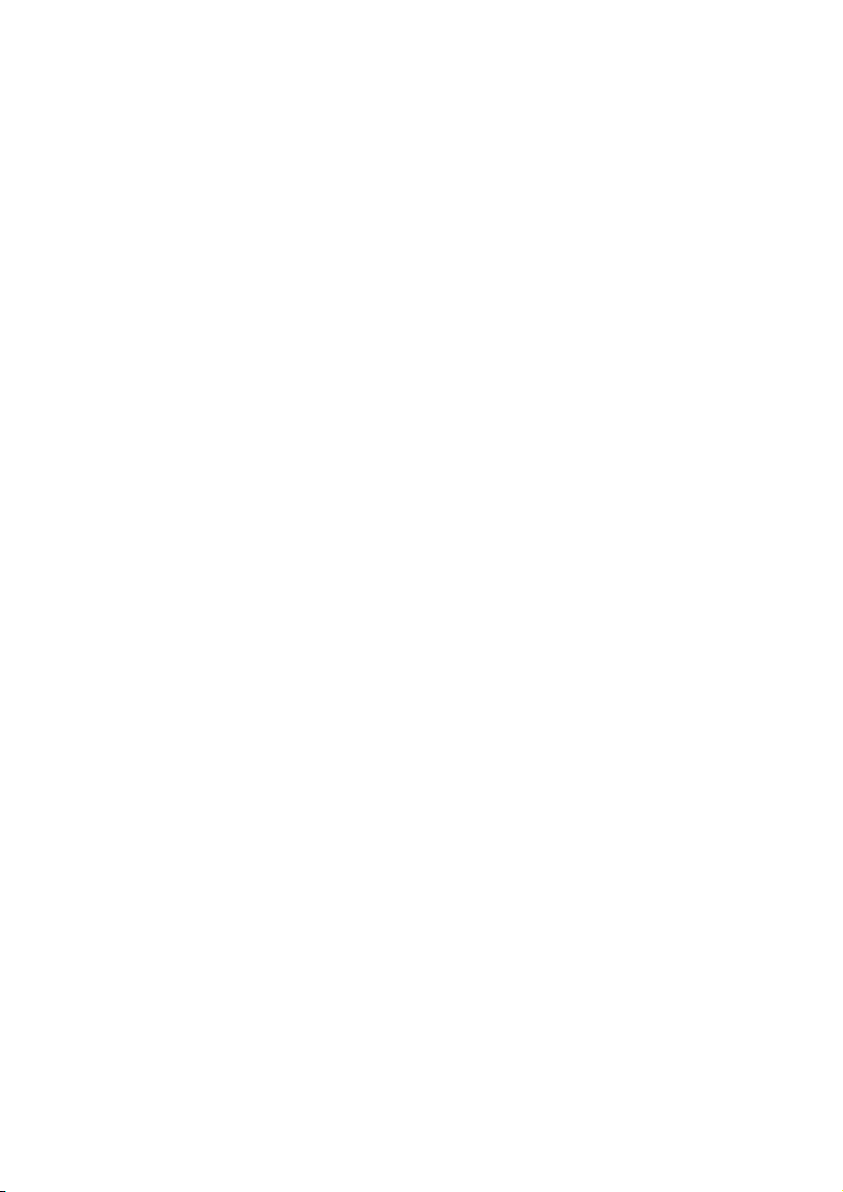
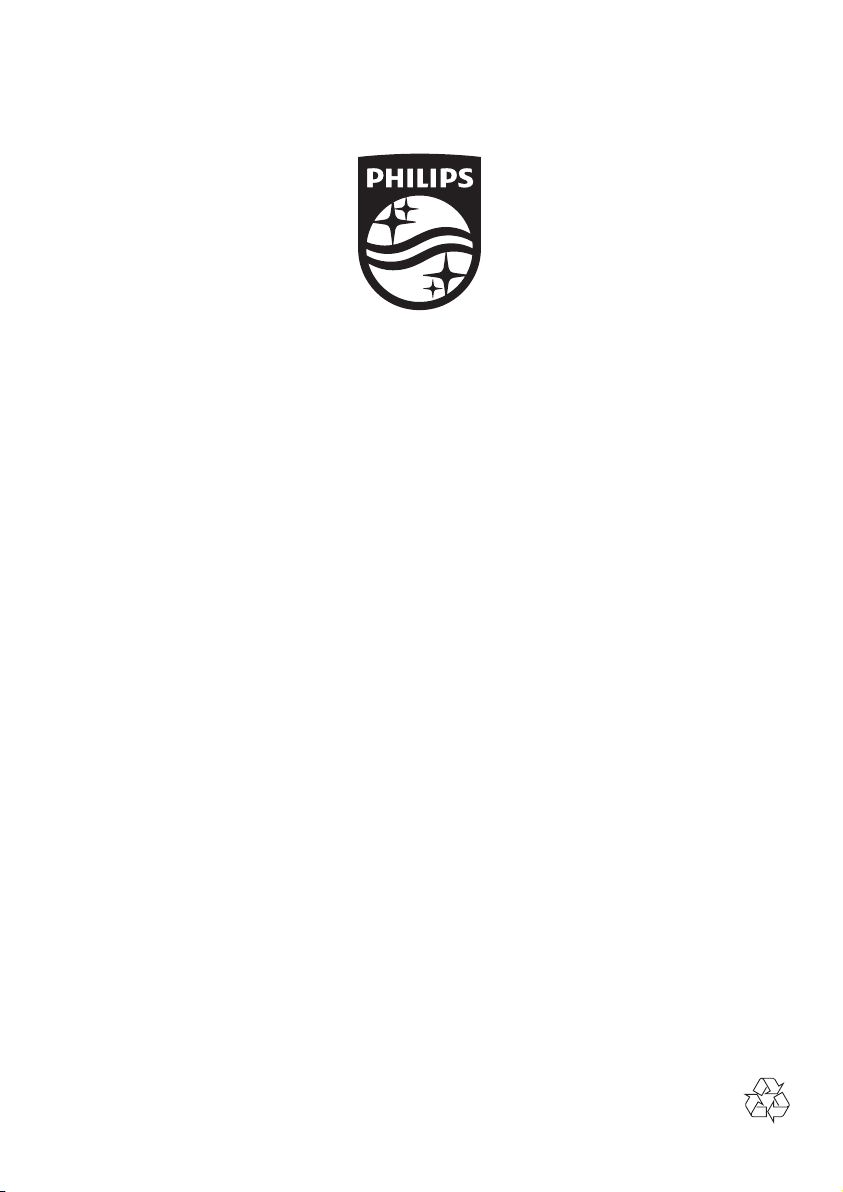
Specifications are subject to change without notice
© 2016 Koninklijke Philips N.V. All rights reserved.
Trademarks are the property of Koninklijke Philips N.V. or their respective owners.
HTB9550D_12_UM_e7
